Page 1
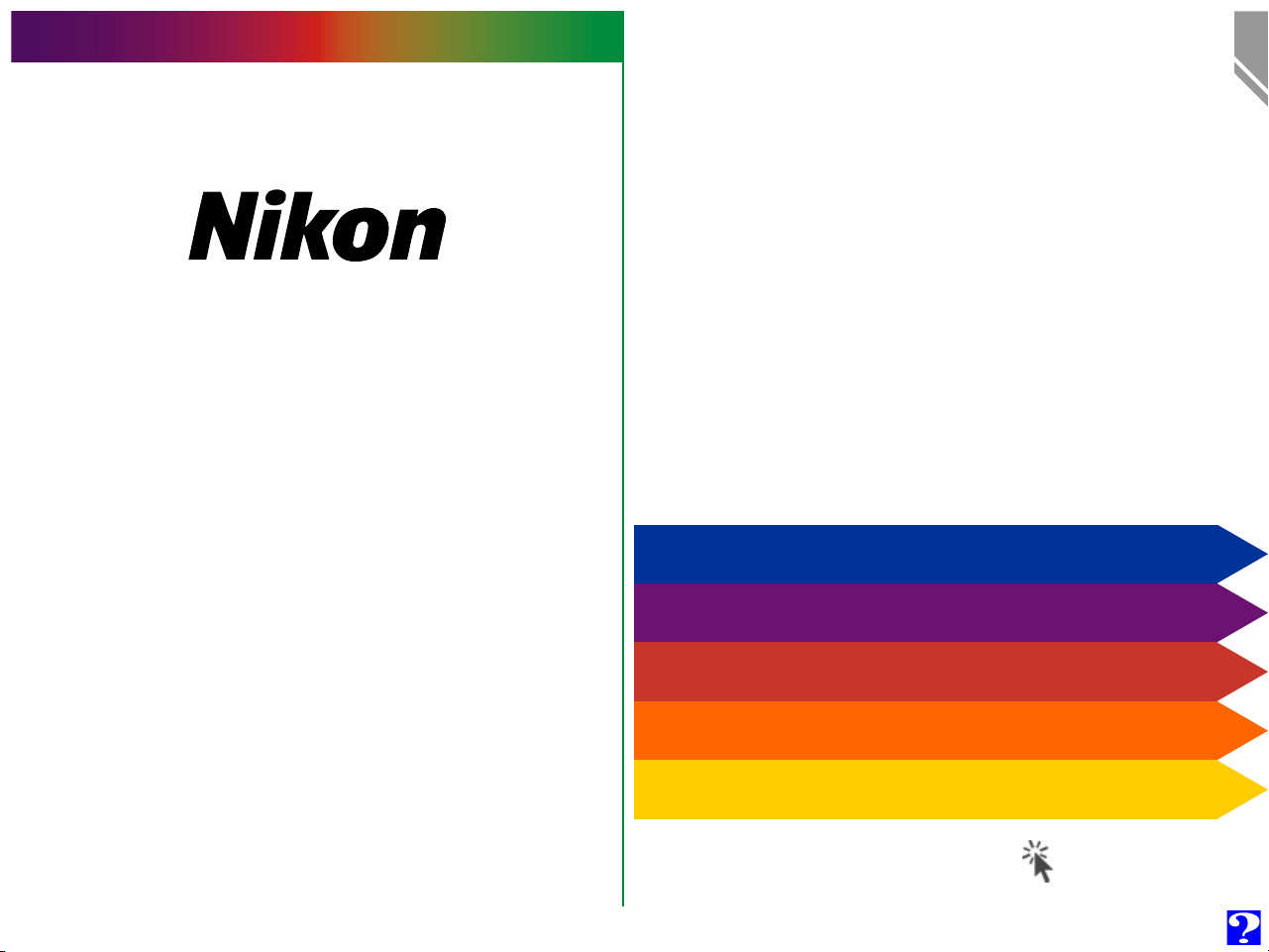
Logiciel d’acquisition pour les ap-
pareils photos numériques
COOLPIX
1
Table des matières
Vue d’ensemble
Nikon View Ver.3
pour Macintosh
Manuel de référence
Installation du lecteur de l’appareil photo
Manipulation des fichiers images
Nikon View Browser
Guide de référence Nikon View
Cliquez
pour aller
Page 2
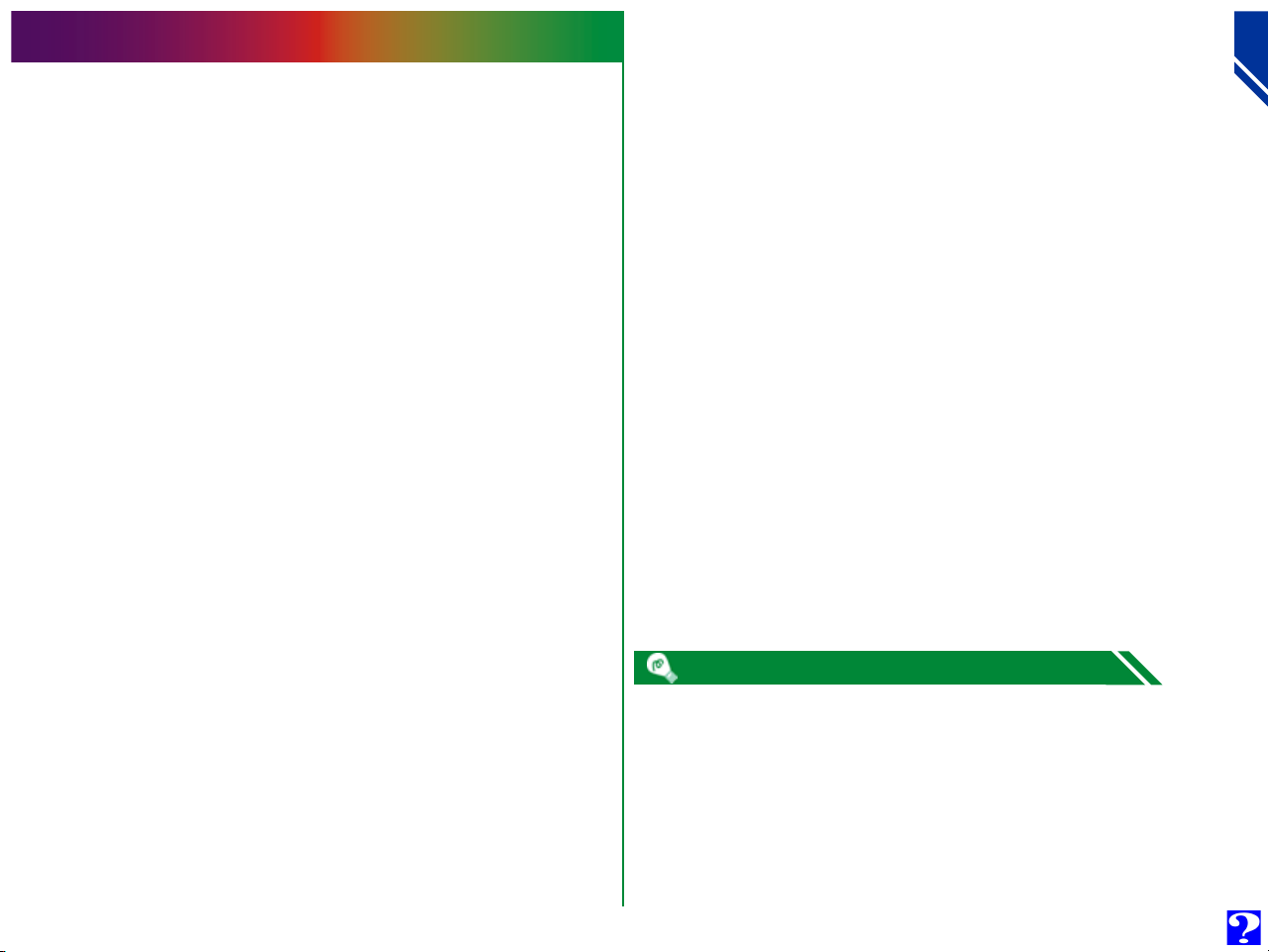
Vue d’ensemble
Bienvenue dans Nikon View Ver.3 pour Macintosh (ci-dessous
référencé sous le nom de “Nikon View”), logiciel d’acquisition
pour la série d’appareils photos numériques COOLPIX 990/
950/800/700/ 900 (appelés ci-dessous “ appareils photos numériques COOLPIX ”). Nikon View vous permet de connecter
votre appareil photo à un Macintosh, afin d’extraire et de lire
rapidement les fichiers images stockés sur la carte mémoire de
votre appareil photo. Une fois que Nikon View est installé sur
votre Macintosh, vous pouvez utiliser votre appareil photo
comme n’importe quel lecteur de votre ordinateur, vous permettant ainsi d’accéder librement aux fichiers images stockés
sur votre appareil en vous servant des commandes MAC OS
standard. Grâce au logiciel de lecture rapide Nikon View Browser
également disponible, vous pouvez afficher le contenu de la
mémoire de l’appareil photo sous forme de vues miniatures.
Lorsque vous aurez installé Nikon View et que vous maîtriserez
son fonctionnement, vous serez en mesure de diffuser vos photos numériques par disquette ou messagerie électronique, ou
de les incorporer dans votre page d’accueil ou autres documents créés par vous à des fins commerciales ou personnelles.
Nikon View présente les principales caractéristiques suivantes :
• Nikon View intègre des pilotes pour les appareils photos
numériques COOLPIX qui vous permettent de connecter
votre appareil photo soit au port USB ou au port modem/
imprimante (Câble SC-EW3 optionnel) d’un ordinateur et
d’accéder à sa carte mémoire quasiment comme s’il s’agissait d’un lecteur de disque dur normal.
• Les vues miniatures affichées dans Nikon View Browser peuvent être copiées sur disque dur ou ouvertes dans d’autres
applications à l’aide de la technique glisser-déplacer.
• Les fichiers images présents sur la carte mémoire peuvent
être manipulés à l’aide des commandes standard de manipulation des fichiers Mac OS
• Il est possible d’ouvrir les images dans n’importe quelle application prenant en charge les formats JPEG ou TIFF, afin des les
retoucher ou de les sauvegarder sous un autre format, permettant ainsi de les utiliser ensuite comme un papier peint
pour votre PC ou de les diffuser par messagerie électronique
• Vous pouvez lire des séquences animées dans toute application compatible avec le format de séquence animée Apple
Quicktime
• Si vous disposez d’un lecteur de mémoire CompactFlash
ou d’un emplacement de carte PCMCIA et encore d’un
adaptateur de carte, vous pouvez parcourir les cartes mémoire CompactFlash de votre appareil numérique, sans
même avoir à les y insérer.
Terminologie utilisée dans ce manuel
Nikon View Ver.3 présente une nouvelle caractéristique, qui consiste à prendre en charge les séquences animées créés par l’appareil numérique COOLPIX
990. Lors de la lecture de ce Manuel de référence, n’oubliez pas que la plupart
des fonctions y étant introduites s’appliquent à la fois aux fichiers images fixes
et à ceux de séquence animées. Lorsque le cas se présentera, le terme “fichier
image” sera utilisé pour se référer aux deux types de fichiers. Des références
toutes particulières aux images fixes ou photographies ou séquences animées
ne s’appliquent qu’au type de fichier mentionné.
2
Vue d’ensemble
Page 3
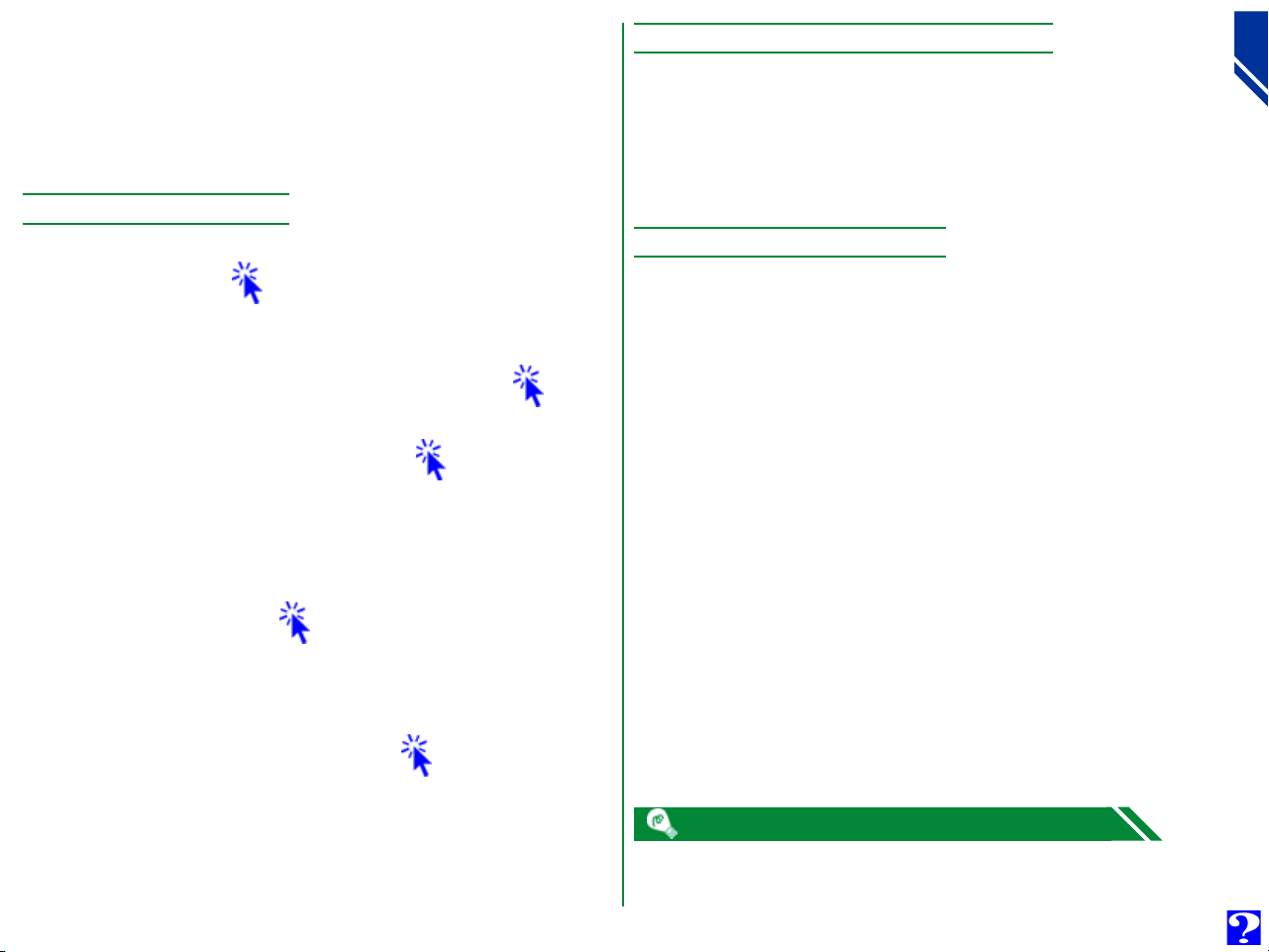
Ce manuel vous guide pas à pas tout au long de l’utilisation de
Nikon View avec votre appareil numérique COOLPIX. Pour de
plus amples renseignements concernant l’installation de Nikon
View et de la configuration requise, reportez-vous au Guide
rapide.
Présentation du manuel
Le contenu de chaque chapitre est résumé ci-dessous.
Vue d’ensemble
Décrit les caractéristiques de Nikon View et offre un aperçu
global du contenu de ce manuel
Installation du lecteur de l’appareil photo
Explique comment installer et désinstaller l’appareil photo
Manipulation des fichiers images
Explique comment accéder aux fichiers images stockés dans
la mémoire de l’appareil photo, comment les ouvrir dans
d’autres applications et enfin comment les sauvegarder sur
disque dur.
Avec d’autres systèmes d’exploitation
Les illustrations et les explications fournies dans ce manuel se
rapportent à Mac OS 8.6. Il est possible que l’affichage et le
fonctionnement diffèrent, lorsqu’on utilise Nikon View avec
d’autres versions de Mac OS. Consultez les manuels relatifs au
système d’exploitation que vous utilisez.
Connaissances élémentaires
Ce manuel suppose une connaissance élémentaire des opérations communes de Mac OS. Si vous avez des doutes sur la
signification des termes employés ici, reportez-vous à votre
manuel Mac OS.
3
Vue d’ensemble
Nikon View Browser
Décrit comment afficher les images sous forme de vues
miniatures, comment visualiser les fichiers images et comment les sauvegarder sur disque dur.
Guide de référence Nikon View
Guide de référence pratique pour les fenêtres et les menus
de Nikon View.
Impression de ce manuel
Ce manuel de référence peut être imprimé à l’aide de la commande Imprimer dans le menu Fichier d’Adobe Acrobat Reader.
Page 4
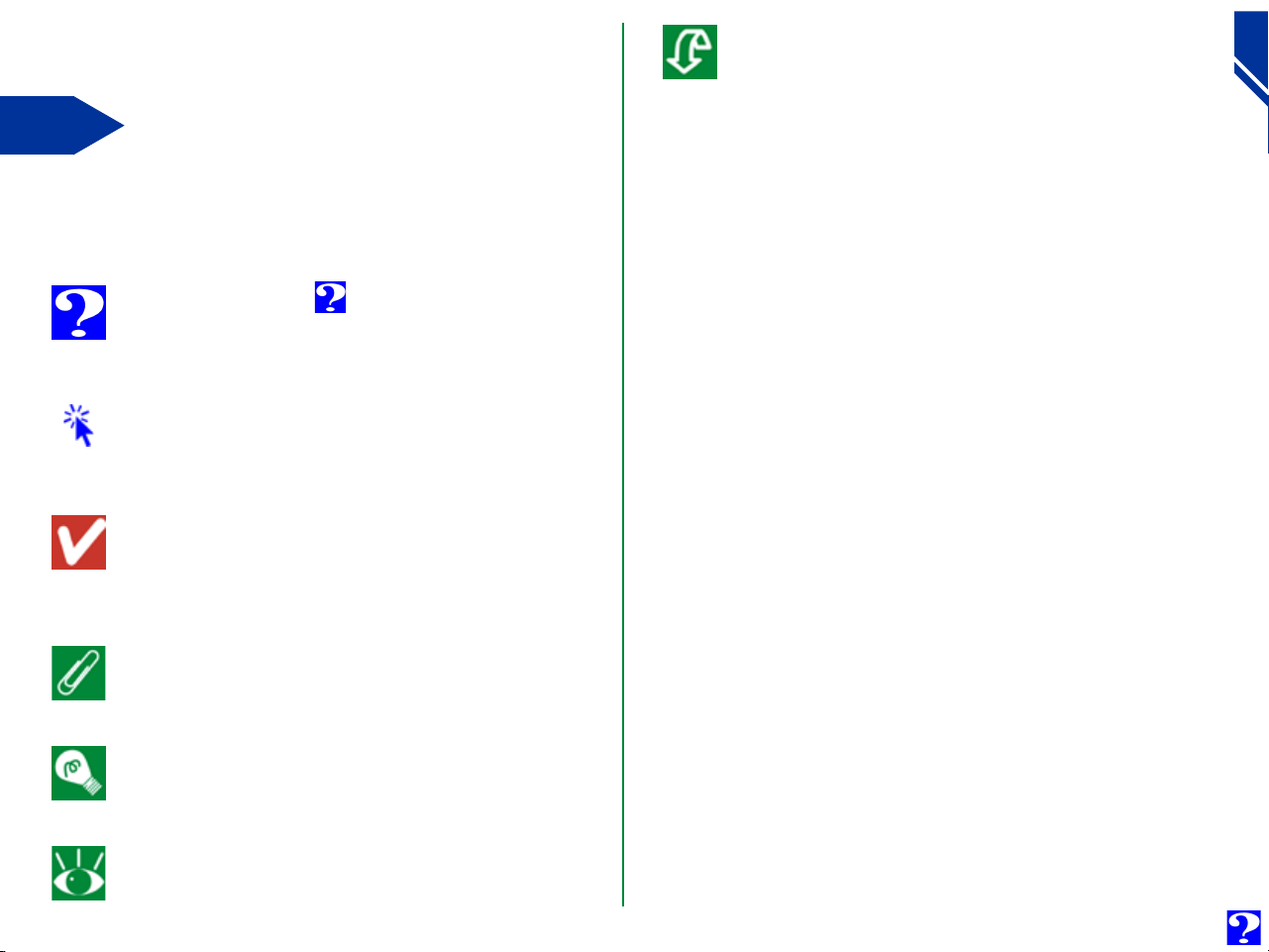
Pour faciliter votre recherche d’informations, les symboles et
les conventions suivantes ont été utilisés :
A propos
Vous verrez apparaître une table des matières sur
la première page du Manuel de référence. Chaque
chapitre débute en outre par un aperçu des différentes rubriques abordées. Cliquez sur l’intitulé
pour ouvrir le Manuel de référence sur le chapitre
ou le paragraphe indiqués.
Cliquez sur l’icône dans le coin inférieur droite
de chaque page pour obtenir des explications relatives aux différents symboles et conventions utilisés dans ce manuel.
Le texte en bleu indique un lien à une autre partie
du Manuel de référence. Pour suivre ce lien, cliquez
sur le texte en bleu.
Cet icône indique des précautions à prendre lors
de l’utilisation du produit. Ces indications sont situées dans des paragraphes à lire avant son utilisation, afin d’éviter de l’endommager.
Cet icône marque les raccourcis.
4
Vue d’ensemble
Cet icône indique les notes ainsi que les informations à lire attentivement avant d’utiliser votre appareil.
Cet icône indique les astuces ainsi que des informations supplémentaires qui pourraient vous être
utiles lors de l’utilisation de l’appareil numérique.
Cet icône indique des références à d’autres documentations ou à un autre partie de ce manuel.
Page 5
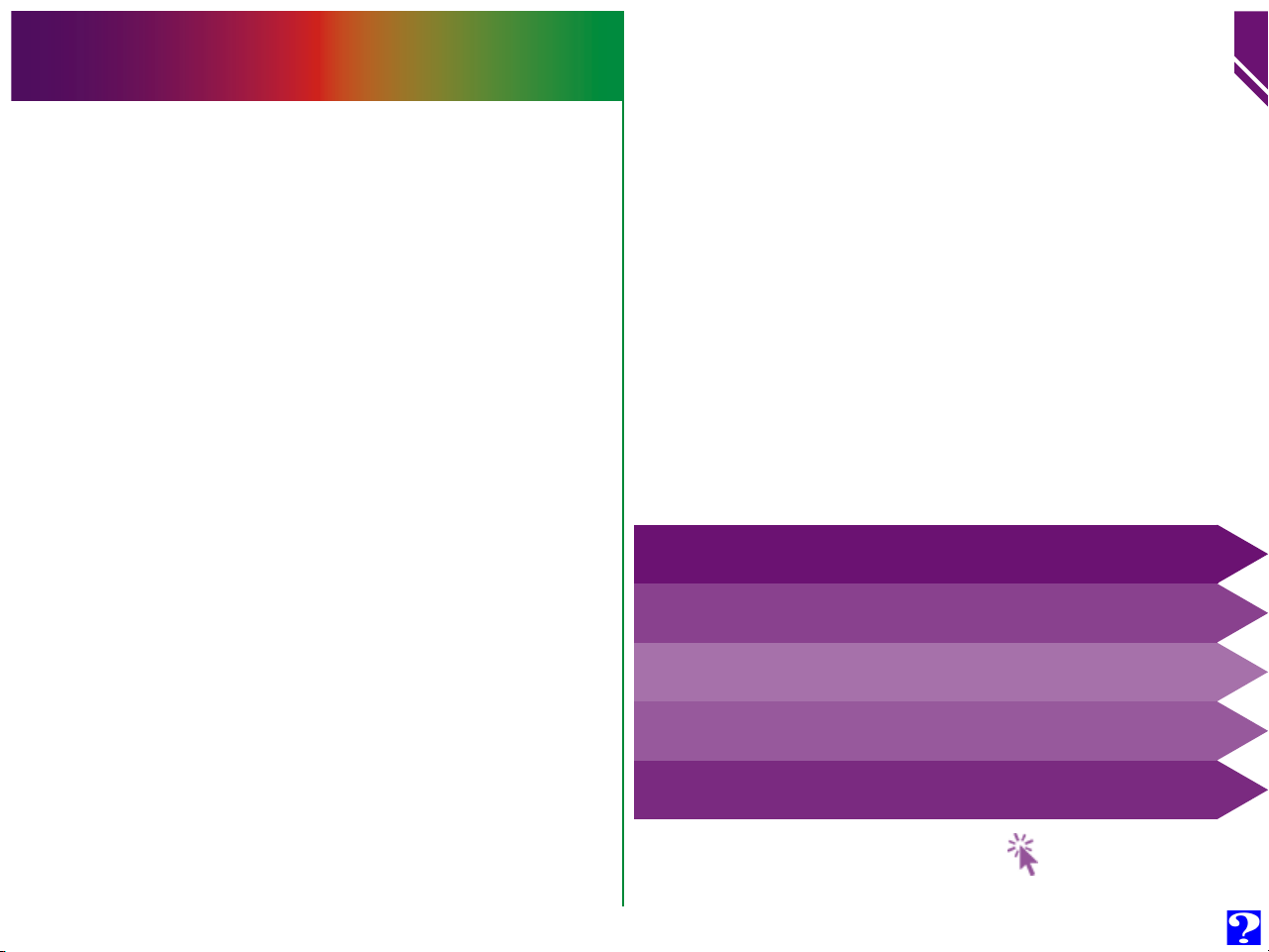
Installation du lecteur de l’appareil
5
photo
Une fois que vous avez installé le logiciel Nikon View conformément aux instructions fournies dans le Guide rapide, vous
pouvez installer votre appareil photo. L’icône du lecteur de
l’appareil photo installé s’affiche sur le bureau, comme n’importe quel autre lecteur. Ce chapitre explique la procédure à
suivre pour installer l’appareil photo, pour choisir des paramètres et pour désinstaller l’appareil photo.
Installation du lecteur de l’appareil photo
Installation de l’appareil photo à partir d’un port USB
Installation de l’appareil photo à partir d’un port
modem/ imprimante
Paramètres du lecteur de l’appareil photo
Désinstallation de l’appareil photo
Remarques sur l’utilisation de l’appareil photo en
tant que lecteur
Cliquez
pour aller
Page 6
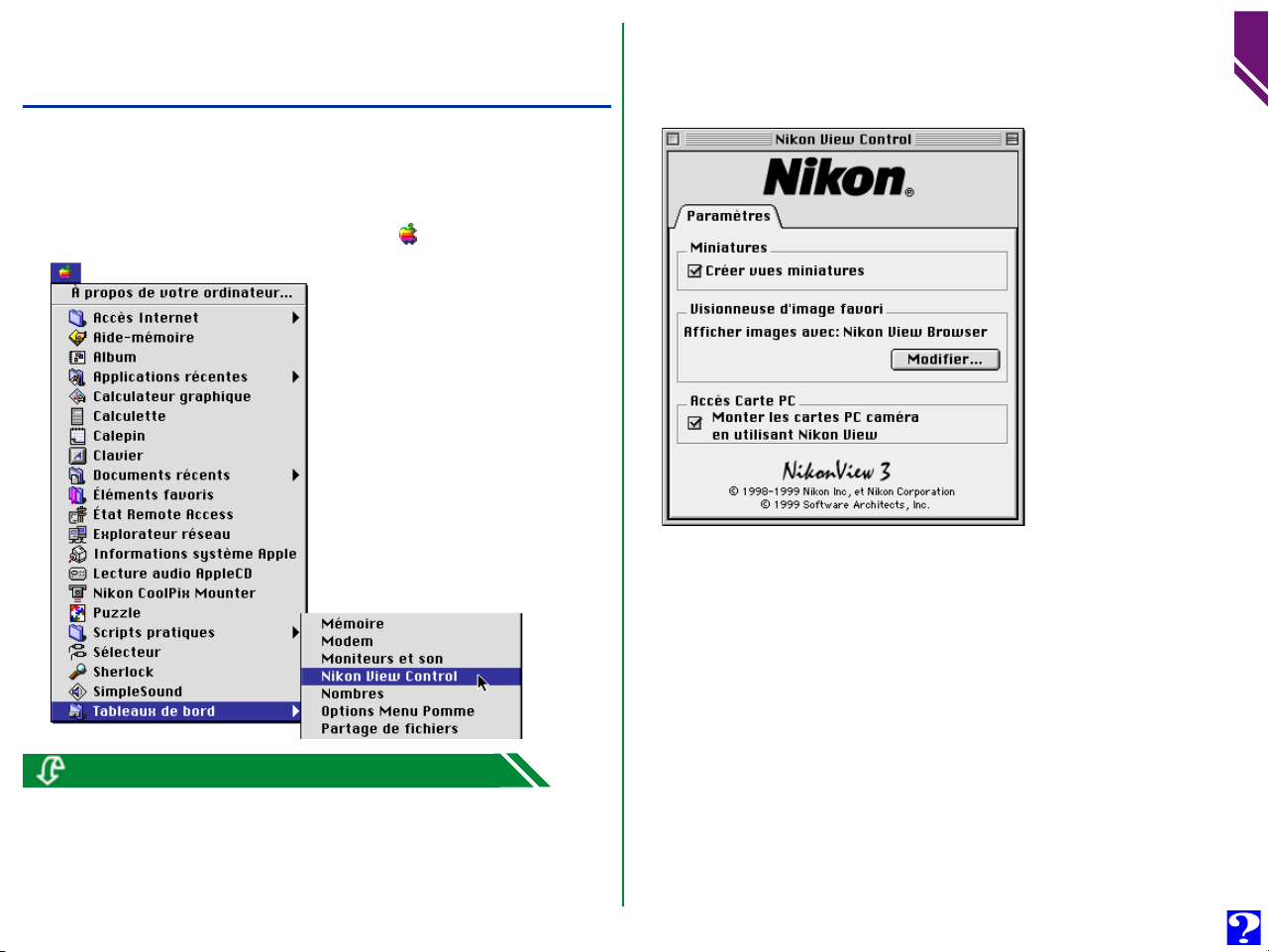
Installation de l’appareil photo à partir d’un port USB
Procédez comme suit pour installer l’appareil photo en lecteur à partir d’un port USB :
Choisissez Nikon View Control dans le sous-menu Ta -
1
bleaux de bord du menu Pomme ( ).
Sélectionnez Ouvrir Nikon View Control… dans le menu Nikon View
de la bande de contrôle.
Vous verrez apparaître la fenêtre ci-dessous (lorsque le
2
panneau Coolpix s’affiche, cliquez sur l’onglet Paramètres
pour changer de panneau).
Paramètres de Nikon View Control
Vous pouvez modifier les paramètres suivants :
• Lorsque la case d’option Créer vues miniatures est co-
chée, les aperçus sous forme de vues miniatures des fichiers
images stockés sur la carte mémoire de l’appareil photo ne
sont créées que lorsque ce dernier est connecté en lecteur.
• L’application utilisée pour ouvrir les fichiers de l’appareil
(la visionneuse intégrée Nikon View par défaut)
• Les lecteurs autres que celui de l’appareil photo, l’instal-
lation de lecteurs de cartes ou d’adaptateur de cartes
PC à la place de l’appareil
Une fois les paramètres modifiés, refermez la boîte de dialogue.
6
Installation de l’appareil photo à partir d’un port USB
Page 7
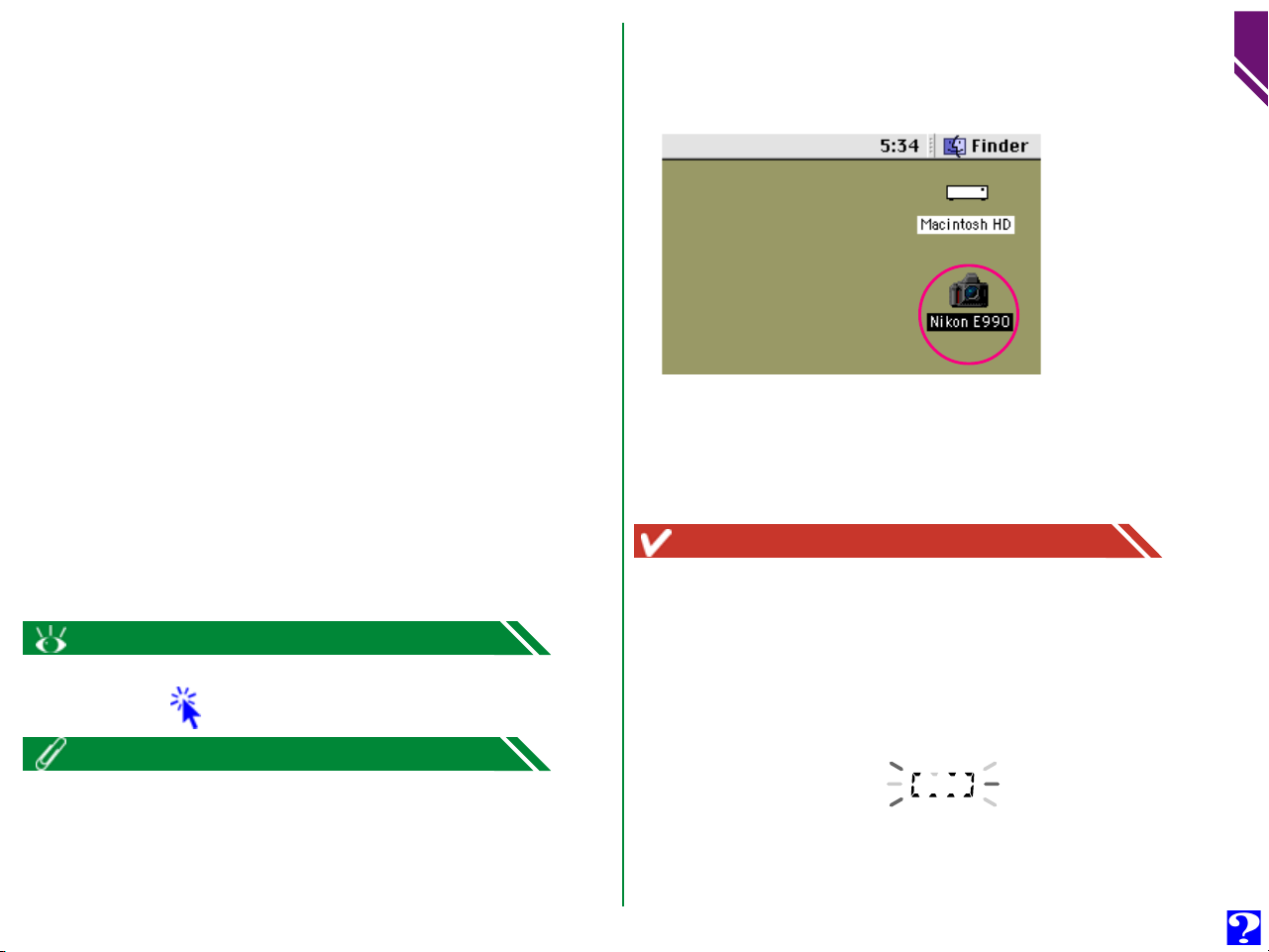
Connectez l’appareil photo au port USB de votre Macintosh,
3
comme expliqué dans la documentation fournie avec votre
appareil photo numérique COOLPIX.
L’appareil numérique s’installera automatiquement lorsque :
• L’ordinateur est mis en route
• Nikon View a été installé correctement
• L’appareil photo est allumé
• Une carte mémoire CompactFlash a été inséré dans l’appareil photo
Pour de plus amples informations sur :
Installation du lecteur de l’appareil photo : Paramètres du lecteur de
l’appareil photo
Lorsque l’appareil est installé, l’icône de l’appareil photo
Nikon E990 s’aligne sur le côté droit du bureau, parmi les
icônes des autres lecteurs.
Attention !
Les bordures de l’écran vitesse d’obturation/ouverture du panneau de
contrôle supérieur se mettent à clignoter sous forme de pointillés, lorsque l’ordinateur communique avec l’appareil photo. Cet affichage reste en
place pendant près de soixante secondes après achèvement du transfert
des données. Ne déconnectez pas l’appareil photo tant que ces bordures
clignotent. (l’affichage de transfert des données diffère selon l’appareil
photo).
7
Installation de l’appareil photo à partir d’un port USB
Lorsque vous installez l’appareil photo en utilisant les paramètres en vigueur durant la session précédente, il n’est pas nécessaire que vous ouvriez
la fenêtre Nikon View Control. Si vous modifiez les paramètres durant
l’installation de l’appareil photo, ces modifications s’appliqueront la prochaine fois que vous installerez ce dernier.
Affichage de transfert
de données
(COOLPIX 990)
Page 8
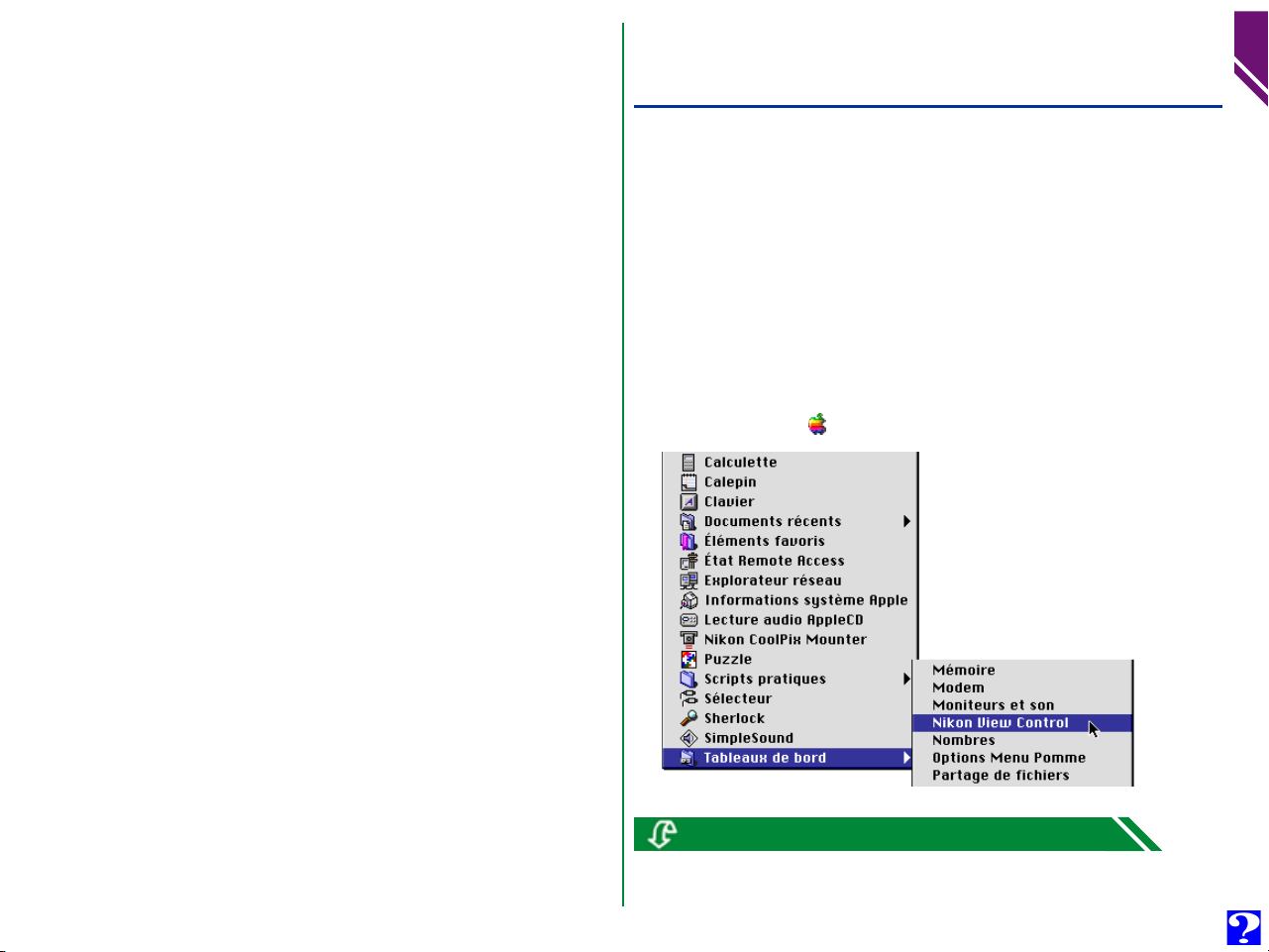
Erreur de connexion
Si Nikon View ne parvient pas à établir la connexion avec l’appareil photo, une boîte de messages d’alerte s’affiche. Après
avoir cliqué sur OK, vérifiez les points suivants :
• L’appareil photo et l’ordinateur ont-ils été connectés
comme décrit dans la documentation les accompagnant.
• L’appareil photo et l’ordinateur sont-ils tous les deux
allumés ?
• La carte mémoire a-t-elle été insérée correctement ?
• Les piles ont-elles été insérées correctement ?
• Les piles sont-elles déchargées ou à plat ?
• Si vous vous servez d’un adaptateur secteur (optionnel),
celui-ci est-il bien connecté ?
• L’appareil photo est-il le seul périphérique connecté au
port USB ?
Reportez-vous au fichier “Lisez-moi” pour de plus amples informations concernant les erreurs de connexion.
Installation de l’appareil photo à partir d’un port modem/imprimante
(Câble SC-EM3 optionnel)
Procédez de la manière suivante pour installer votre appareil
photo en lecteur à partir du port modem/imprimante de votre ordinateur.
Connectez l’appareil photo à votre Macintosh comme dé-
1
crit dans la documentation fournie avec votre appareil numérique COOLPIX.
Après avoir mis votre Macintosh en route, choisissez Nikon
2
View Control dans le sous-menu Tableaux de bord du
menu Pomme ( ).
8
Installation de l’appareil photo à partir d’un port modem/imprimante
Sélectionnez Ouvrir Nikon View… dans le menu Nikon View de la bande
de contrôle. La fenêtre Nikon View Control s’affiche à l’écran.
Page 9
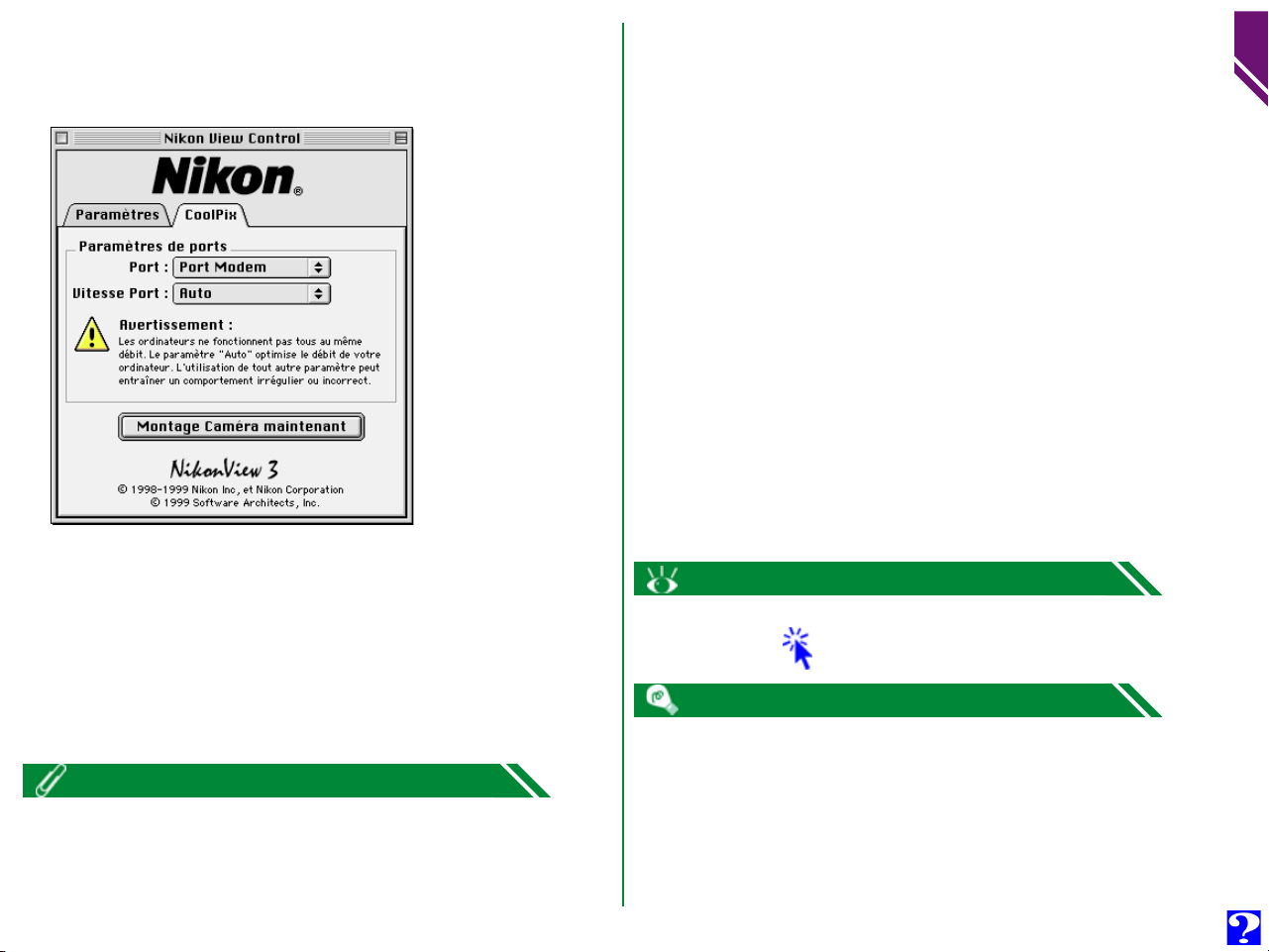
Dans la fenêtre de menu de l’option Por t, choisissez le port
3
de connection adéquat (Port Modem ou Port Imprimante).
Réglage de la vitesse du port série
Vous pouvez sélectionner la vitesse de transfert des données
entre l’appareil photo et l’ordinateur lorsqu’ils sont connectés
via le port du modem/imprimante à partir de l’option Vitesse
Port du menu contextuel. Lorsque vous choisissez Auto, Nikon
View sélectionne automatiquement une vitesse convenant à
votre Macintosh.
Nous conseillons aux utilisateurs de Powerbook ayant connecté leur appareil photo sur le port modem externe/ imprimante de désactiver tout
d’abord Appletalk et de sélectionner ensuite Port modem dans l’option
Port.
Réglage des options du lecteur de l’appareil photo
Les options suivantes sont disponibles :
• Lorsque la case d’option Créer vues miniatures est
cochée, les aperçus sous forme de vues miniatures de
fichiers images stockés sur la carte mémoire de l’appareil ne sont créés que si l’appareil est connecté en lecteur.
• L’application servant à ouvrir les images (le visionneuse
intégrée Nikon View par défaut)
• Des lecteurs autres que l’appareil photo, installation de
lecteurs de carte ou d’adaptateurs de cartes PC à la place
de l’appareil photo.
Pour de plus amples informations sur :
Installation du lecteur de l’appareil photo : Paramètres du lecteur de
l’appareil photo
Selon votre configuration, il se peut que la détection automatique de la
vitesse de transfert des données ne fonctionne pas comme prévu. Si vous
avez des difficultés à lire les données stockées dans l’appareil photo, sélectionnez une autre vitesse dans le panneau CoolPix. Si des problèmes se
présentent encore à la vitesse de transmission la plus élevée, choisissez
progressivement des vitesses plus lentes jusqu’à ce que vous obteniez celle
qui convient.
9
Installation de l’appareil photo à partir d’un port modem/imprimante
Page 10
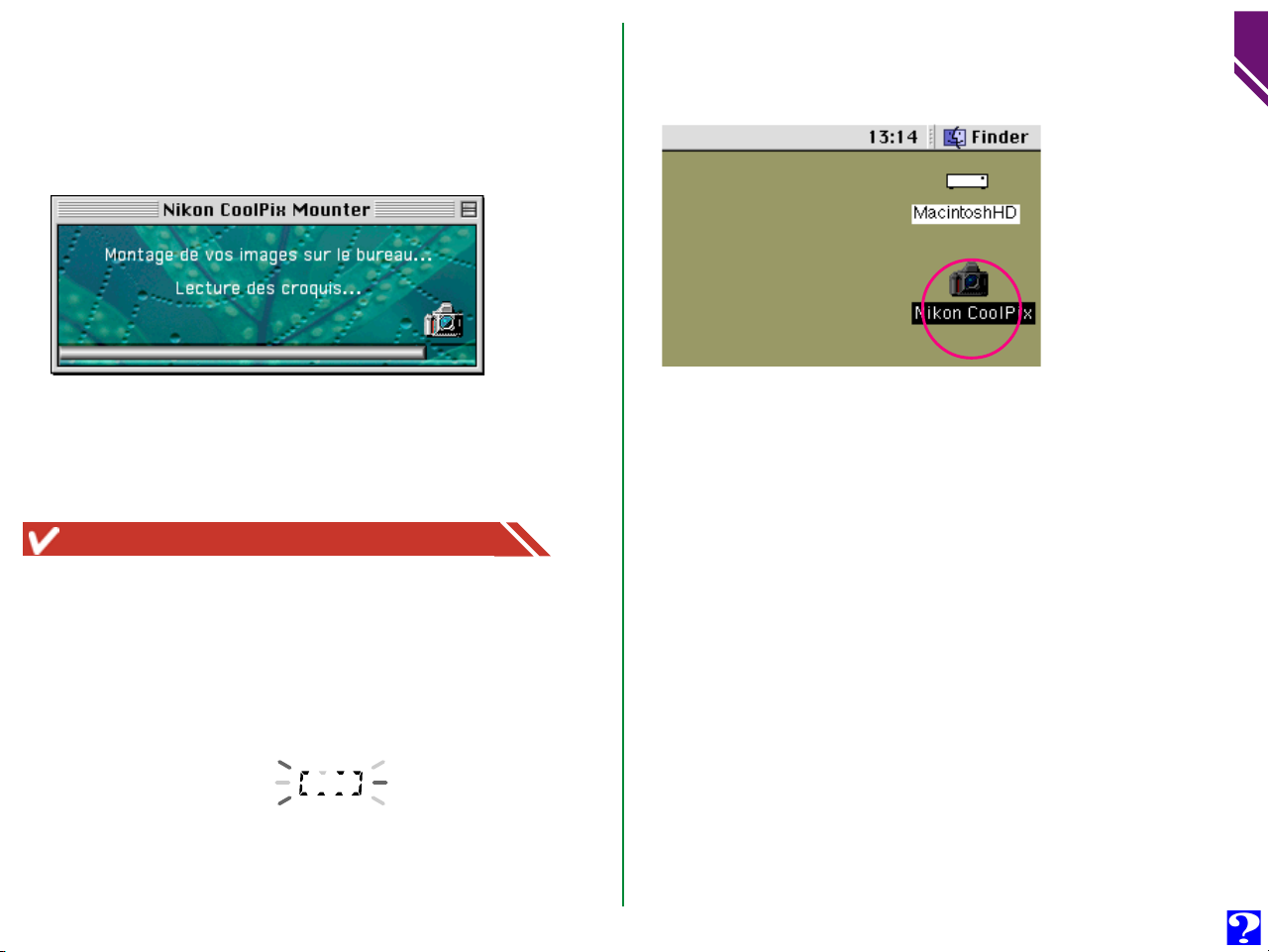
Lorsque vous avez effectué les réglages requis, cliquez sur
4
Montage Caméra maintenant pour connecter l’appareil.
Le message suivant s’affiche pendant que l’ordinateur se
connecte à l’appareil photo.
Attention !
Les bordures de l’écran vitesse d’obturation/ouverture du panneau de
contrôle supérieur se mettent à clignoter sous forme de pointillés, lorsque l’ordinateur communique avec l’appareil photo. Cet affichage reste en
place pendant près de soixante secondes après achèvement du transfert
des données. Ne déconnectez pas l’appareil photo tant que ces bordures
clignotent. (l’affichage de transfert des données diffère selon l’appareil
photo).
Dès que l’appareil photo a été monté en lecteur, l’icône de
l’appareil Nikon CoolPix s’aligne sur la côté droit du bu-
reau sous les autres lecteurs.
10
Installation de l’appareil photo à partir d’un port modem/imprimante
Affichage de transfert
de données
(COOLPIX 990)
Page 11
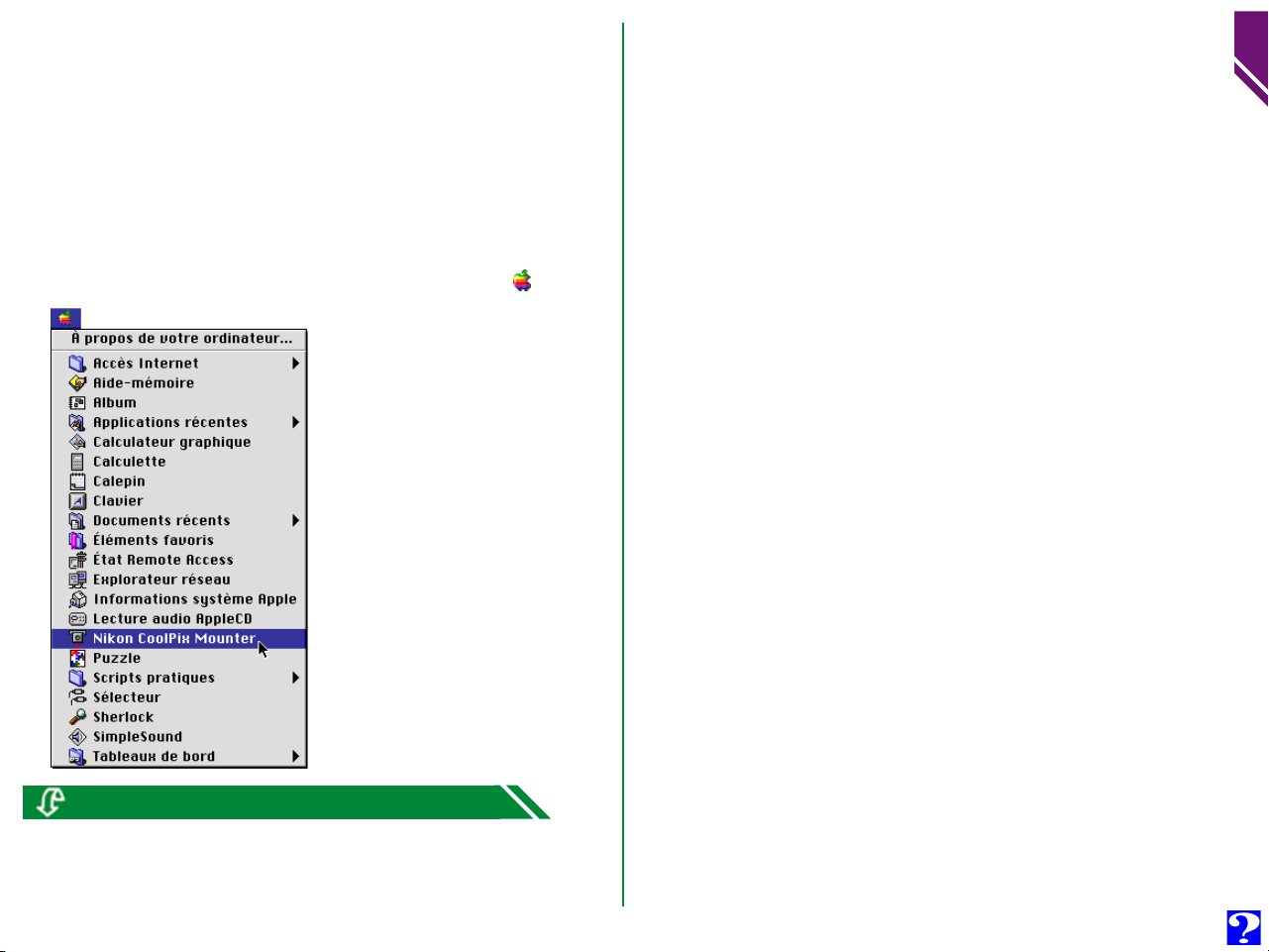
Installation de l’appareil photo sans modifier le port
ou les paramètres
Lorsque vous avez connecté l’appareil photo à l’aide de la fenêtre Nikon View Control pour spécifier le port de connexion
et autres paramètres, vous pouvez utiliser Nikon Coolpix
Mounter pour installer l’appareil photo, en appliquant les derniers paramètres que vous avez sélectionné dans la fenêtre
Nikon Coolpix. Pour vous connecter directement, choisissez
Nikon CoolPix Mounter dans le menu Pomme ( ).
Connexion d’erreur
Nikon Si Nikon View ne parvient pas à établir la connexion
avec l’appareil photo, une boîte de messages d’alerte s’affiche.
Après avoir cliqué sur OK, vérifiez les points suivants :
• L’appareil photo et l’ordinateur ont-ils été connectés
comme décrit dans la documentation les accompagnant.
• L’appareil photo et l’ordinateur sont-ils allumés ?
• La carte mémoire a-t-elle été insérée correctement ?
• Les piles ont-elles été insérées correctement ?
• Les piles sont-elles déchargées ou à plat ?
• Si vous vous servez d’un adaptateur secteur (optionnel),
celui-ci est-il bien connecté ?
Reportez-vous au fichier “Lisez-moi” pour de plus amples informations concernant les erreurs de connexion.
11
Installation de l’appareil photo à partir d’un port modem/imprimante
Dans le menu Nikon View de la bande de contrôle, sélectionnez Monter
appareil maintenant.
Page 12
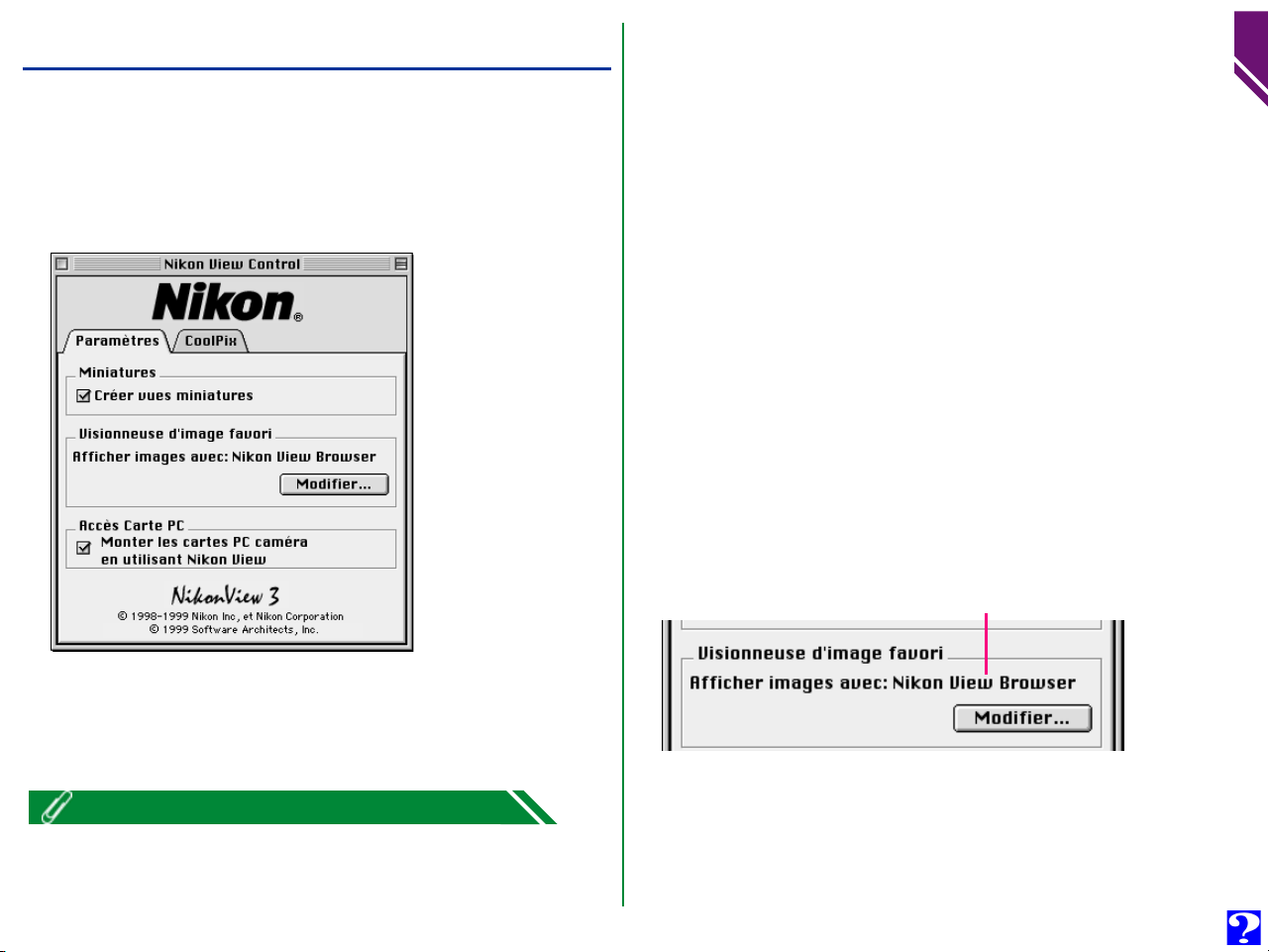
Paramètres du lecteur de l’appareil photo
Vous pouvez définir les paramètres de l’appareil photo lorsque
vous l’installez.
La fenêtre ci-dessous s’affiche à l’écran (lorsque le panneau
Coolpix est affiché à l’écran, cliquez sur l’onglet Paramètres
pour changer de panneau).
Création d’icônes de vues miniatures
Lorsque la case d’option Créer vues miniatures est cochée,
les aperçus sous forme de vues miniatures des fichiers images
stockés sur la carte mémoire de l’appareil photo ne sont créés
que lorsque l’appareil est connecté en lecteur. Lors de l’ouverture du dossier d’images du lecteur de l’appareil photo en place,
les fichiers images s’affichent sous forme d’icônes de vues miniatures. Vous pourrez visualiser ces vues miniatures dans Nikon
View Browser (voir ci-dessous), ou visualiser les fichiers images ainsi que dans la boîte de dialogue Ouvrir.
Assignation de l’application servant à ouvrir les images
Vous pouvez choisir l’application servant à ouvrir les images
lues au moyen de Nikon View. La visionneuse intégrée Nikon
View Browser est l’application par défaut. Vous pouvez également choisir une autre application tiers pour ouvrir les images.
Les séquences animées quant à eux sont ouverts à l’aide de
QuickTime Player (ou Lecteur QuickTime), quelques soient
les paramètres de Nikon View Control.
Application dans laquelle sont ouverts les images
12
Paramètres du lecteur de l’appareil photo
Les paramètres suivants peuvent être réglés dans le panneau
Paramètres.
Lorsque l’appareil numérique COOLPIX 900 est connecté au port modem et que la vitesse du modem est réglée sur AUTO, il n’est pas possible
d’effacer des fichiers ou de formater une carte PC.
Si vous désirez utiliser une application différente, cliquez sur le
bouton Modifier…. Dans la boîte de dialogue apparaissant à
l’écran, déplacez-vous sur un dossier contenant une application
prenant en charge les formats de fichiers utilisés par l’appareil photo
(JPEG ou TIFF). Sélectionnez l’application et cliquez sur Ouvrir.
Page 13
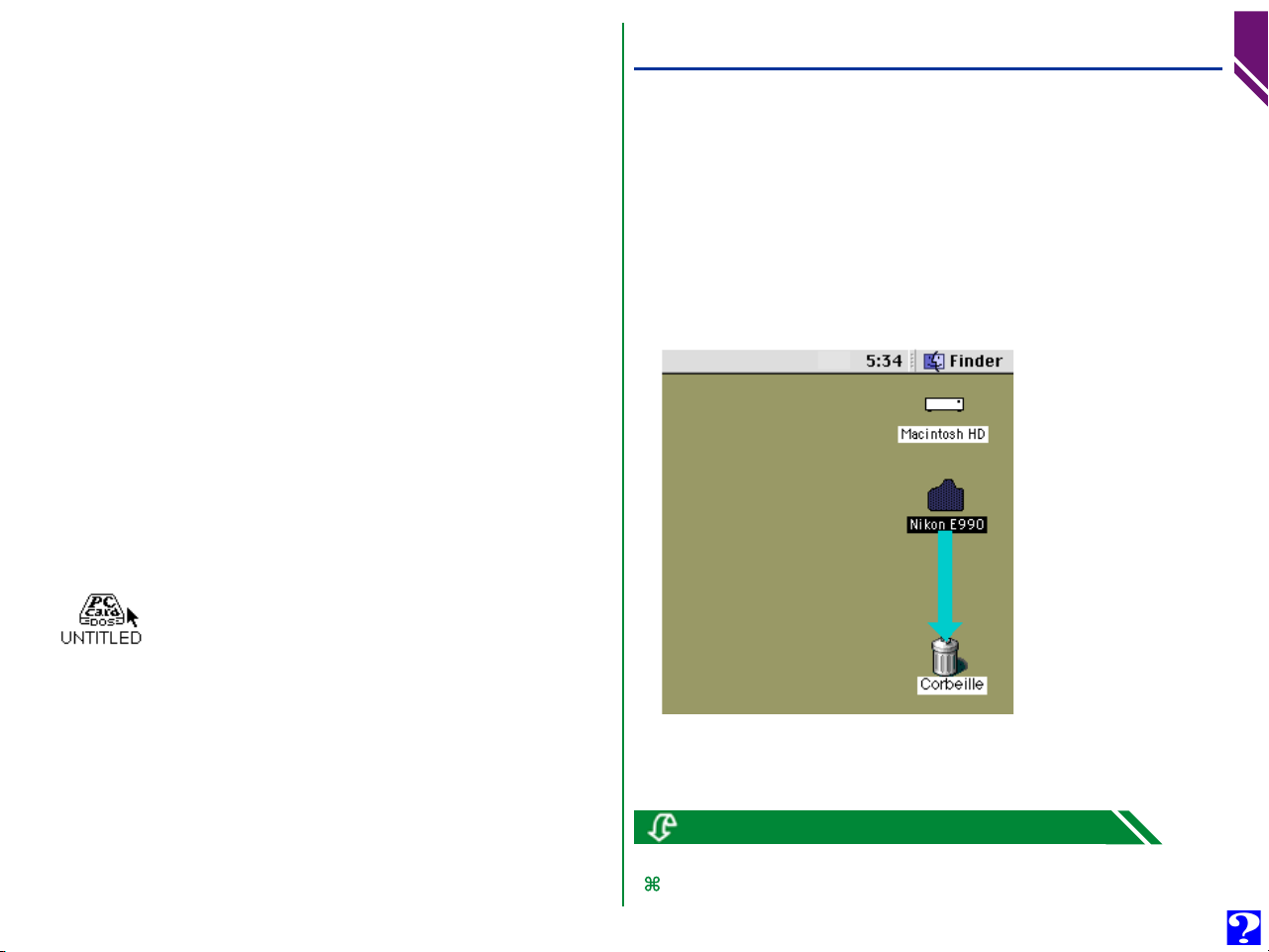
Installation des lecteurs de carte ou des adaptateurs
de carte PC
Lorsque la case d’option Monter les cartes PC caméra en
utilisant Nikon View est activée, il est possible de lire le
contenu des cartes mémoires CompactFlash à partir d’un adaptateur de carte ou d’un lecteur de carte mémoire flash. Quand
une carte comportant les fichiers images enregistrés au moyen
d’un appareil numérique COOLPIX est insérée dans l’un de
ces dispositifs, son contenu peut être parcouru à l’aide de Nikon
View. La carte mémoire sera installée en tant que lecteur d’appareil numérique Nikon, vous permettant ainsi de manipuler
les fichiers images tout comme si vous aviez monté l’appareil
photo.
Lorsque la case d’option Monter les cartes PC caméra en
utilisant Nikon View n’est pas est activée, l’icône suivant
s’affiche sur votre bureau Macintosh, lors de l’installation de la
carte mémoire contenant les fichiers images enregistrés à l’aide
de l’appareil numérique COOLPIX.
Désinstallation de l’appareil photo
Lorsque vous éteignez votre Macintosh, l’appareil photo se
désinstalle automatiquement. Si vous désirez le désinstaller sans
avoir à éteindre votre ordinateur, utilisez l’une des méthodes
indiquées ci-dessous :
Faites glisser l’icône de l’appareil photo dans la
corbeille
L’appareil photo peut être désinstallé en faisant glisser l’icône
de l’appareil photo dans la corbeille.
13
Désinstallation de l’appareil photo
Les dossiers du lecteur de l’appareil photo se referment et
l’icône de l’appareil disparaît du bureau.
Cliquez sur l’icône de l’appareil photo et sélectionnez ensuite Ranger
( Y) dans le menu Fichier.
Page 14
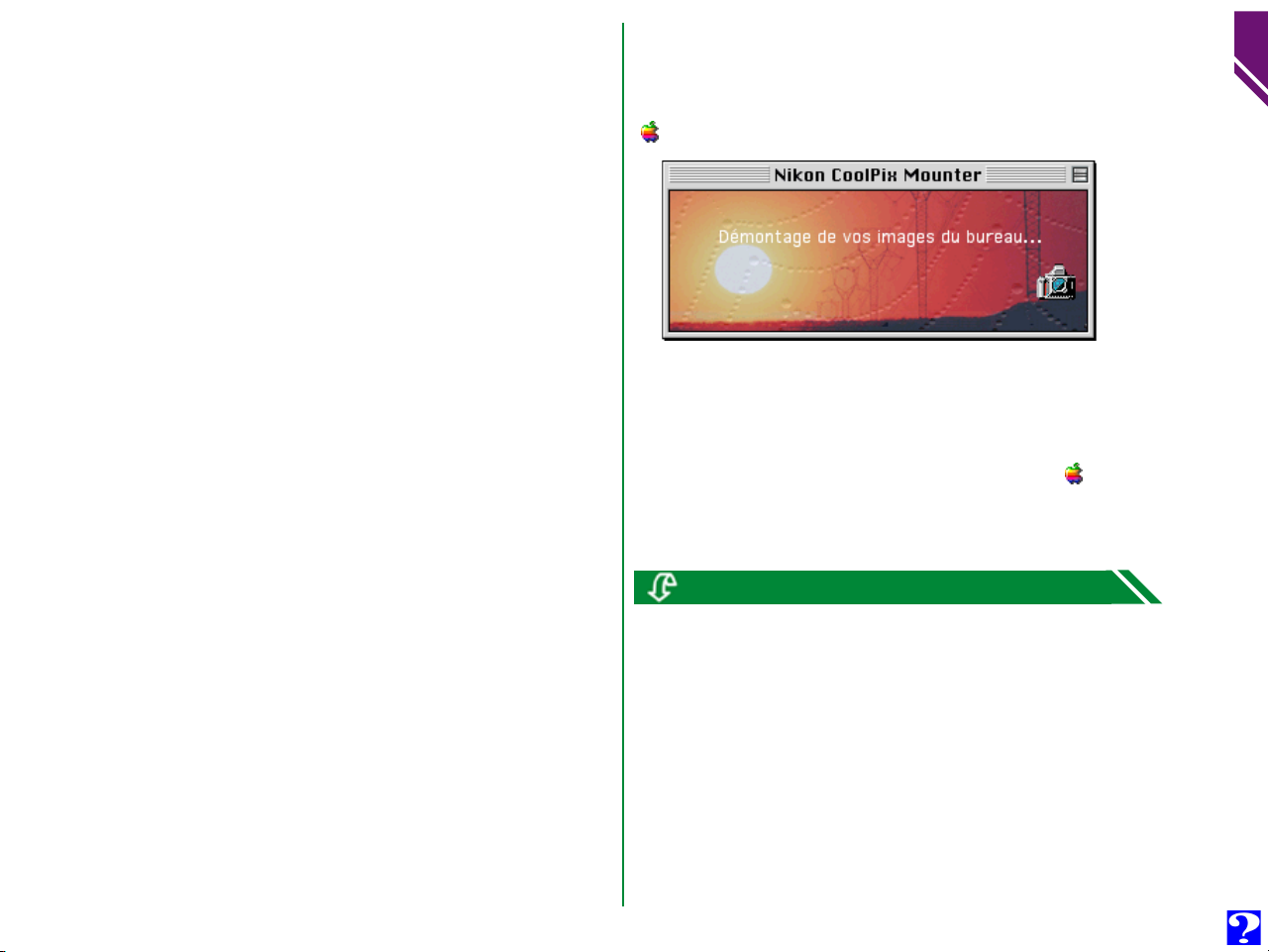
Autres méthodes de Désinstallation et de
rémontage USB
Désinstallation de l’appareil photo
L’appareil se désinstalle automatiquement lorsque :
• Vous l’éteignez
• Vous enlevez la carte mémoire de l’appareil
• Vous déconnectez le câble USB
Lorsque l’appareil se désinstalle, les dossiers du lecteur de l’appareil photo se referment. Faites glisser l’icône de l’appareil
photo dans la corbeille.
Autres méthodes de Désinstallation de port modem/
imprimante
Sélectionnez Nikon CoolPix Mounter dans le menu Pomme
( ). Le message suivant s’affiche à l’écran.
14
Désinstallation de l’appareil photo
Rémontage de l’appareil photo
L’appareil se rémonte automatiquement lorsque :
• Vous l’éteignez et puis l’allumez
• Vous enlevez et ré-insérez la carte mémoire de l’appareil
• Vous déconnectez et réconnectez le câble USB
Les dossiers du lecteur de l’appareil photo se referment et
l’icône Nikon Coolpix disparaît du bureau.
Sélectionnez autrement Nikon View Control dans le sous-
menu Tableaux de bord du menu Pomme ( ) et cliquez sur
Démontage Caméra maintenant dans la fenêtre Nikon
View Control.
Sélectionnez Démontage Caméra maintenant dans le menu Nikon
View de la bande contrôle.
Page 15
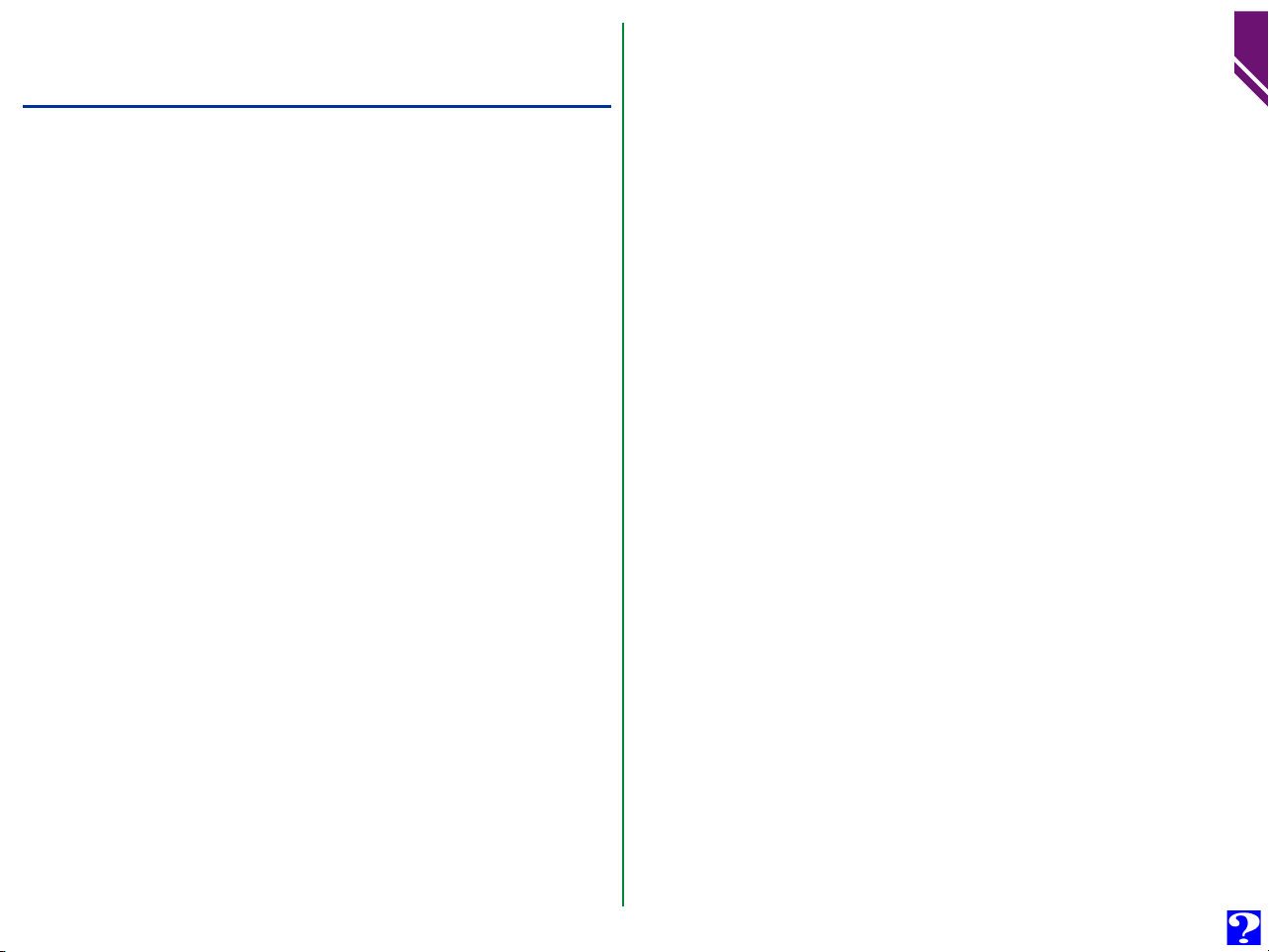
Remarques sur l’utilisation de l’appareil photo en tant que lecteur
Nikon View permet d’utiliser la mémoire de l’appareil photo
presque comme s’il s’agissait d’un lecteur normal. Veuillez noter cependant les restrictions suivantes :
Un seul appareil photo est pris en charge à la fois :
Même lorsque vous connectez deux ou plusieurs appareils
photos, seul l’un d’entre eux peut être installé. Si vous utilisez
un port USB, le premier appareil reconnu par l’ordinateur est
celui que vous avez installé. Si vous avez connecté les appareils
photos, l’un sur un port modem, l’autre sur le port imprimante,
vous pouvez passer de l’un à l’autre à l’aide de la fenêtre de
contrôle.
Un appareil photo ne peut être partagé en réseau :
Un appareil photo ne peut fonctionner en tant que lecteur
réseau. Par conséquent l’icône de l’appareil photo n’est pas
visible sur d’autres ordinateurs.
La carte mémoire de l’appareil photo fonctionne en
lecture seule :
La carte mémoire de l’appareil photo fonctionne comme un
support en lecture seule lorsqu’elle est montée comme une
disquette, de manière à ce que les fichiers ne puissent pas y
être copiés, ou y être sauvegardés, après avoir été édités dans
une autre application. Si vous désirez modifier un nom d’un
fichier, faites-le après avoir copié le fichier sur le disque dur.
Une fois que le dossier a été modifié d’une manière ou d’une
autre, il ne peut pas être copié de nouveau sur le dossier
d’images du lecteur de l’appareil photo. (les options Nouveau
dossier et Dupliquer dans le menu Fichier sont activées
pour le support de l’appareil photo. Vous pouvez cependant
créer de nouveaux dossiers ou reproduire des fichiers sur la
carte mémoire de l’appareil photo).
15
Remarques sur l’utilisation de l’appareil photo en tant que lecteur
Page 16
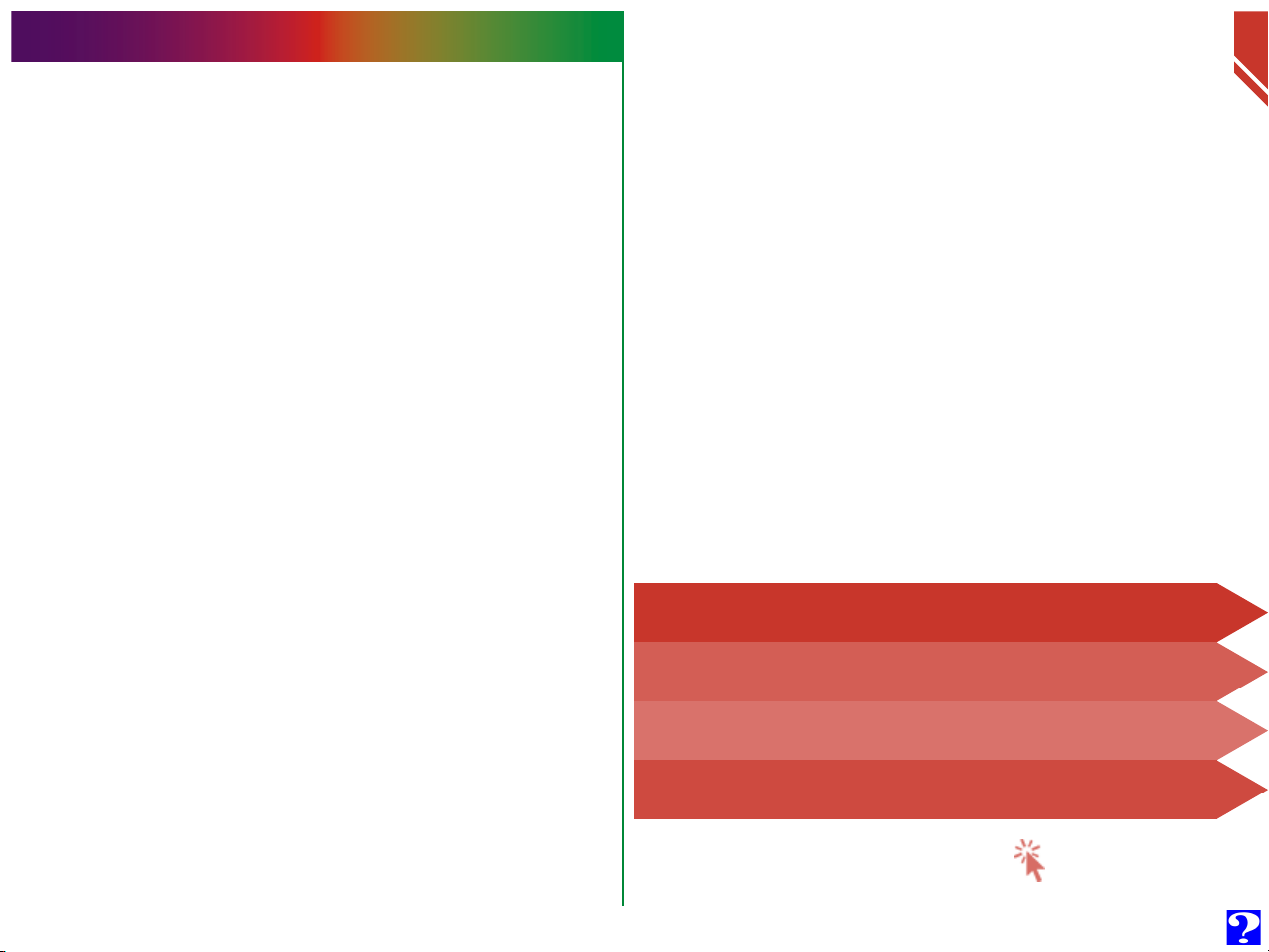
Manipulation des fichiers images
16
Une fois que l’appareil photo est installé en lecteur, comme
indiqué dans les chapitres précédents, Nikon View vous permet d’utiliser l’appareil photo quasiment comme s’il s’agissait
d’un autre lecteur de Mac OS. Ce chapitre explique comment
copier sur le disque dur des fichiers images capturés à l’aide
d’un appareil photo numérique COOLPIX et comment les
ouvrir dans d’autres applications pour les éditer. Ces opérations sont très similaires à celles standard de l’utilitaire de fichiers de Macintosh ; reportez-vous à votre manuel Mac OS
pour de plus amples explications.
Manipulation des fichiers images
Visualisation rapide des fichiers images
Copie des fichiers images sur le disque dur
Effacement des fichiers images de l’appareil photo
Ouverture des fichiers images dans une autre
application
Cliquez
pour aller
Page 17

Visualisation rapide des fichiers images
Procédez de la manière suivante pour visualiser les fichiers
images stockés sur la carte mémoire de votre appareil photo.
Double-cliquez sur l’icône de l’appareil photo sur le côté
1
droit du bureau.
(Le nom de l’appareil photo varie en
fonction du type de connexion)
Noms des dossiers
Lorsqu’ils sont affichés dans Nikon View, les dossiers créés à l’aide de
l’appareil photo sont précédés d’un numéro de dossiers à trois chiffres.
Ainsi le dossier par défaut, désigné par le nom “NIKON” dans les menus
de l’appareil photo, apparaît sous le nom “100NIKON” dans Nikon View.
Chaque dossier peut contenir jusqu’à 999 images. Lorsque ce nombre est
dépassé, l’appareil photo crée un nouveau dossier portant le même nom,
mais précédé d’un nombre différent (“101NIKON” par exemple). Lorsqu’ils sont visualisés à partir d’un ordinateur, les dossiers possédant le
même nom, mais un numéro différent apparaissent comme deux dossiers
distincts. Cependant, lorsqu’ils sont visualisés à partir des menus de l’appareil photo, les dossier portant le même nom semblent constituer un
seul et même dossier, bien que le nom complet du dossier précédé du
nombre apparaisse dans les informations relatives à l’image en mode Lecture.
La fenêtre de l’appareil photo s’ouvre et les dossiers sauvegardés sur la carte mémoire s’affichent à l’écran.
Lorsque l’appareil fonctionne en lecteur, il est traité comme un disque en
lecture seule. Les fichiers ne peuvent pas être copiés ou sauvegardés sur
l’appareil photo. De même, les commandes des utilitaires de fichiers Nou-
veau dossier, Dupliquer et Créer un alias ne peuvent pas être utilisées sur l’appareil photo ou sur les fichiers images qu’il contient. Même si
vous choisissez d’afficher les fichiers images sous forme de liste ou sous
forme de boutons dans le menu Présentation de l’utilitaire de fichiers
Macintosh, ces informations ne seront pas sauvegardées et les fichiers
images s’afficheront de nouveau sous forme d’icônes la prochaine fois que
vous monterez l’appareil photo.
17
Visualisation rapide des fichiers images
Page 18

Double-cliquez sur l’icône du dossier que vous souhaitez
2
parcourir.
Les fichiers images du dossier sélectionné apparaissent à
l’écran sous forme d’icônes de vues miniatures.
Les fichiers images peuvent être copiés sur le disque dur ou
ouverts dans une autre application pour les éditer à l’aide
des commandes standard de l’utilitaire de fichiers Macintosh,
comme indiqué dans les chapitres suivants.
18
Visualisation rapide des fichiers images
Attention !
N’essayez pas de remplacer un fichier image de la carte mémoire avec un
autre fichier image portant le même nom. Même si vous cliquez sur OK, l e
fichier ne peut pas être écrasé par écriture, mais il sera effacé de la carte
mémoire.
Le fichier Lisez-moi dans la fenêtre de l’appareil photo contient des informations importantes concernant l’utilisation de Nikon View. Il est possible
d’effacer ce fichier en le faisant glisser dans la corbeille. Une fois effacé, ce
dossier le sera de manière définitive de la fenêtre de l’appareil photo. Si,
après avoir effacé le fichier Lisez-moi, vous désirez visualiser à nouveau les
informations qui y sont contenues, faites glisser le fichier Préférences Nikon
View (que vous trouverez dans le chemin d’accès “Dossier du système >
Préférences > Préférences Nikon View”) dans la corbeille et redémarrez
votre ordinateur.
Page 19
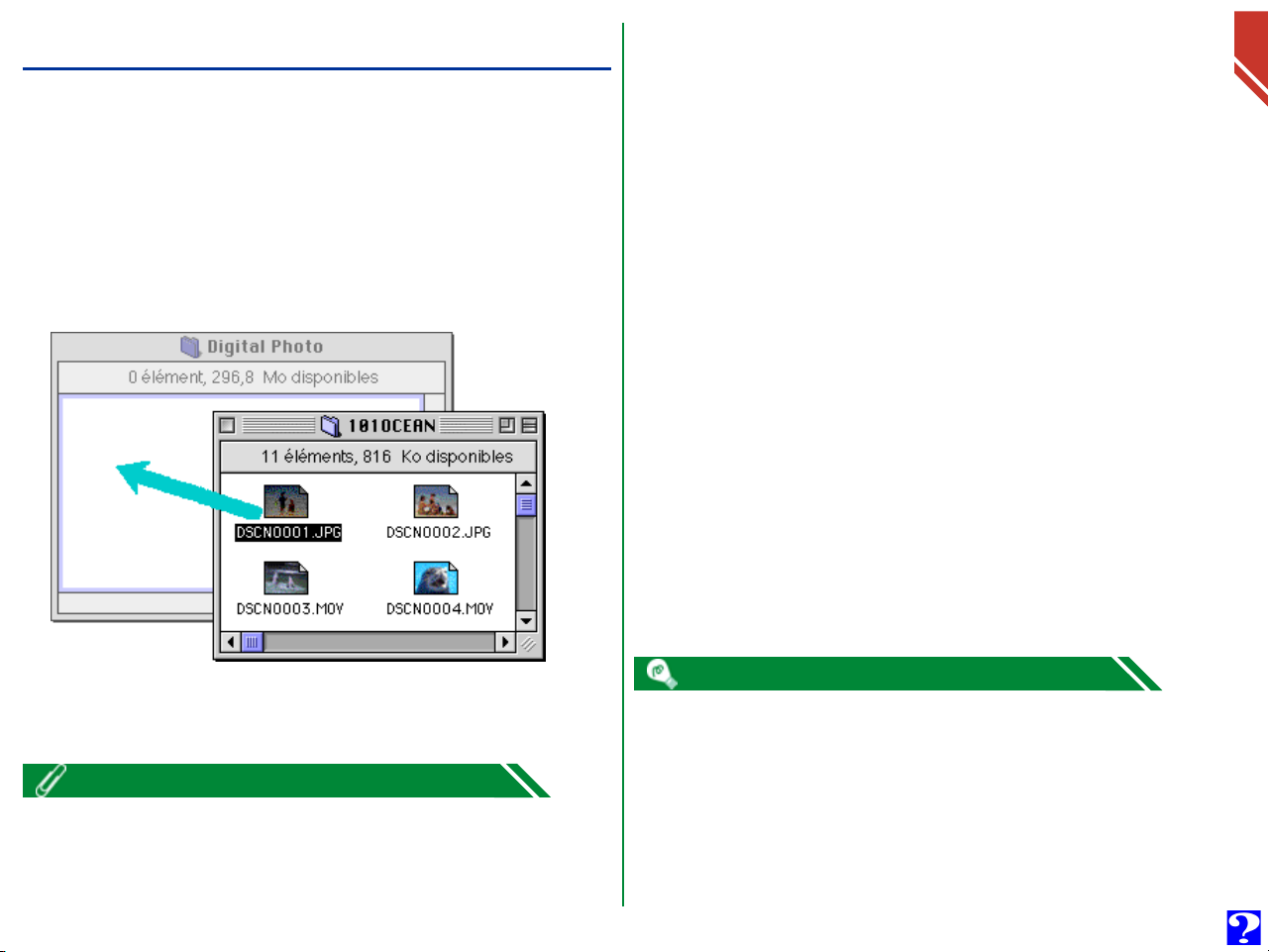
Copie des fichiers images sur le disque dur
19
créez un dossier destination. Pour copier des fichiers images
sur le disque dur, sélectionnez ceux que vous souhaitez copier
en cliquant sur leurs icônes (vous pouvez sélectionner plusieurs fichiers en maintenant la touche majuscule de votre clavier enfoncée, tout en cliquant successivement sur chacun des
fichiers), en faisant ensuite glisser l’un des icônes sélectionnés
sur le dossier de destination et en relâchant le bouton de la
souris.
Copie des fichiers images sur le disque dur
En raison du fait que l’appareil photo fonctionne comme en lecture seule,
il est seulement possible de copier les fichiers images de la carte mémoire
sur le disque dur, mais pas de les déplacer, même lorsque la touche d’op-
tion est maintenue enfoncée.
Toutes les images capturées avec l’appareil portent des noms attribués
par ordre numérique débutant par “DSCN0001.JPG” (ou “.TIF” ou “MOV”).
De même, tous les fichiers images sauvegardés dans les dossiers de la
carte mémoire de l’appareil possèdent des noms assignés par ordre numérique et commençant par “DSCN0001.JPG” (ou “.TIF” ou “MOV”). Pour
éviter de superposer de nouveaux fichiers images sur des fichiers existants,
modifiez le nom du fichier après l’avoir copié, ou créez un nouveau dossier pour chaque dossier de l’appareil photo.
Page 20
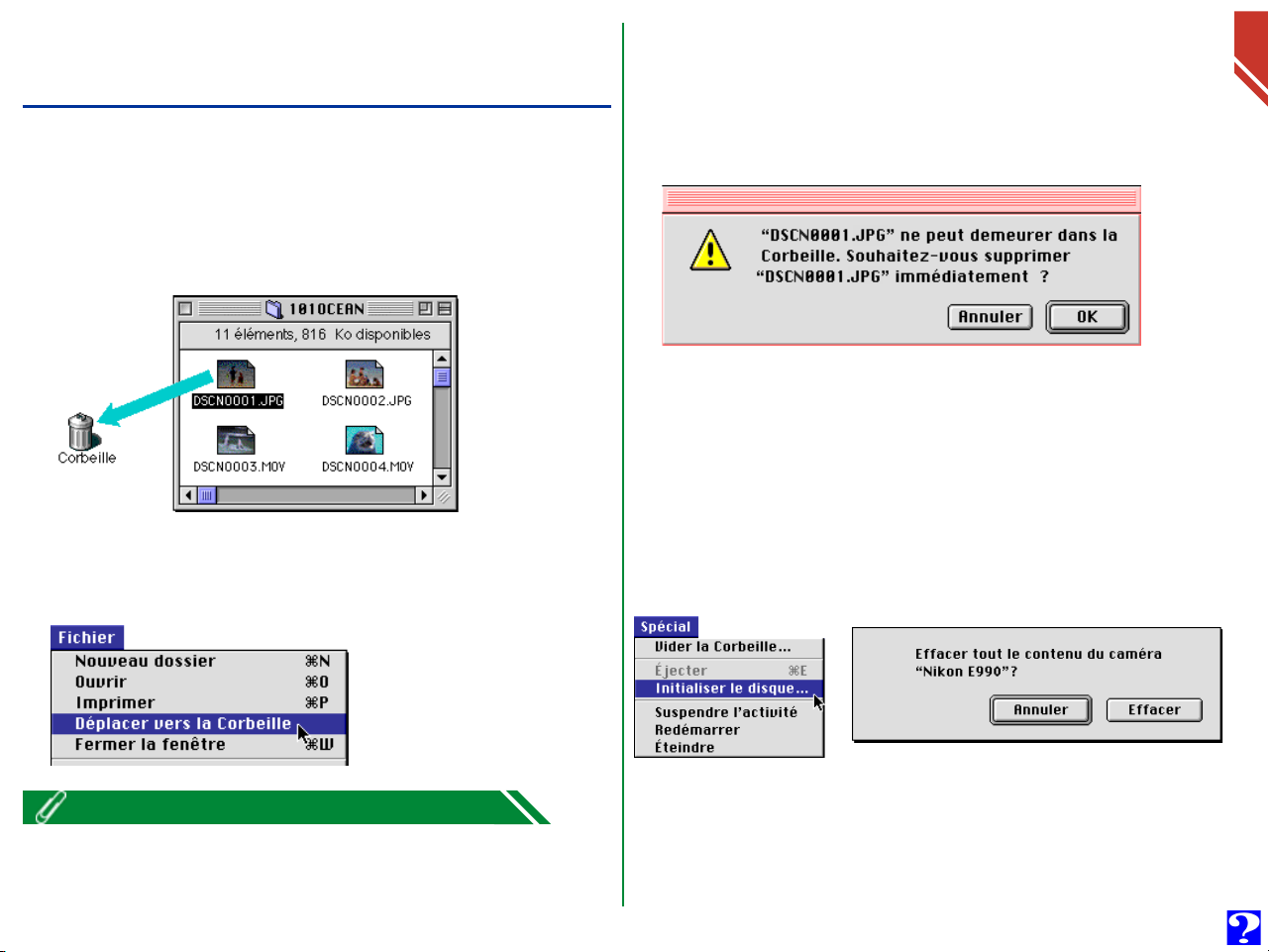
Effacement de fichiers images de l’appareil photo
Les fichiers images peuvent être effacés de la mémoire de l’appareil photo.
Ceci peut se faire soit en faisant glisser les vues miniatures
associées sur l’icône de la corbeille et en relâchant le bouton
de la souris,
soit en sélectionnant leurs vues miniatures dans la fenêtre de
lecture rapide et en choisissant Déplacer sur corbeille dans
le menu Fichier.
Lorsque les fichiers images de l’appareil photo sont déposées
dans la corbeille, une boîte de messages d’alerte apparaît à
l’écran. Si vous cliquez sur OK, le fichier image sera effacé de
manière permanente sans être stocké temporairement dans la
corbeille.
Si vous souhaitez effacer tous les fichiers images de la carte
mémoire, vous pouvez initialiser le disque. Pour cela, sélectionnez l’icône de l’appareil photo sur le bureau, et choisissez ensuite Initialiser le disque… dans le menu Spécial. Lorsque
vous cliquez sur le bouton Effacer dans la boîte de confirmation de dialogue qui s’affiche à l’écran, la carte mémoire de
l’appareil photo sera initialisée et toutes les données stockées
dessus seront effacées de manière permanente.
20
Effacement de fichiers images de l’appareil photo
Les fichiers images étant supprimés de manière permanente, assurez-vous
qu’il s’agit bien du fichier que vous souhaitez effacer, avant d’exécuter cette
procédure.
Page 21
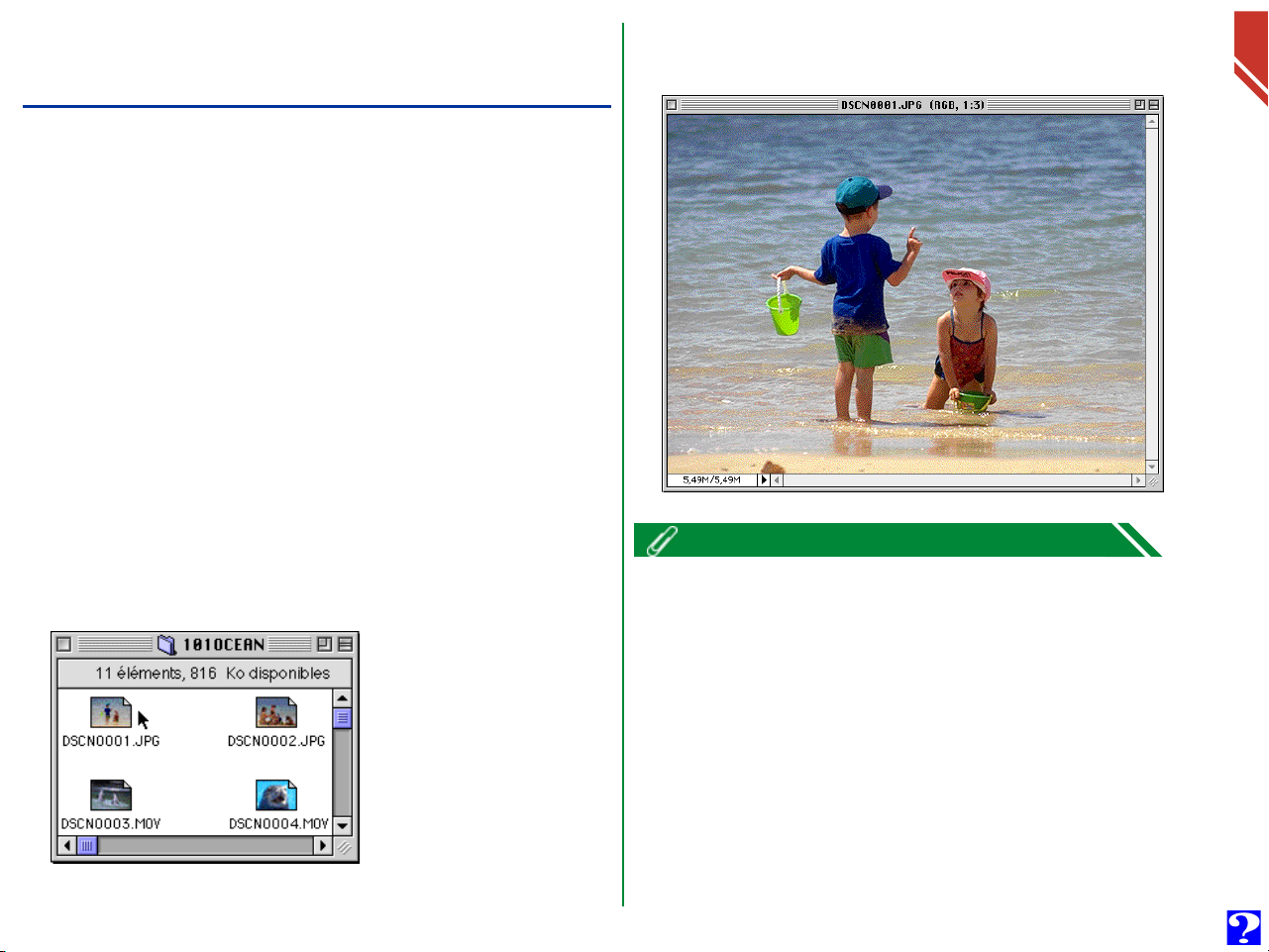
Ouverture des fichiers images dans une autre application
Les fichiers images peuvent être ouverts dans l’application hôte
soit en double-cliquant sur l’icône du fichier image, soit en
choisissant l’icône et en sélectionnant Ouvrir dans le menu
Fichier de l’utilitaire. Vous pouvez également les ouvrir directement à partir d’une autre application prenant en charge les
formats de fichiers (JPEG ou TIFF pour les images et QuickTime
pour les séquences animées) utilisés par l’appareil photo.
Ouvrir les fichiers images sélectionnés dans le dossier
d’images
Pour ouvrir les fichiers images, cliquez sur l’icône du fichier image
que vous souhaitez ouvrir (plusieurs fichiers peuvent être sélectionnés, en maintenant la touche majuscule du clavier enfoncée,
tout en cliquant successivement sur l’un d’entre eux), puis double-cliquez sur l’une des vues miniatures sélectionnées. Vous pouvez également choisir Ouvrir dans le menu Fichier après avoir
sélectionné les fichiers images que vous désirez ouvrir.
L’application démarre et les fichiers images sélectionnés
s’ouvrent dans des fenêtres de l’application hôte.
L’application dans laquelle les fichiers images s’ouvrent est celle que vous
avez sélectionnée dans le panneau Paramètres de la fenêtre Nikon View
Control, au moment d’installer l’appareil photo. Si vous avez sélectionné
l’option par défaut Nikon View Browser, c’est cette application qui démarre, vous permettant ainsi de visualiser les images à leur résolution
maximale. Si vous optez pour une autre application, celle-ci se lance et
ouvre les images. Si l’application spécifiée n’est pas installée au moment où
vous essayez d’ouvrir un fichier image, un dialogue apparaît à l’écran vous
invitant à choisir l’application à utiliser. Sélectionnez l’application adéquate
dans la boîte de dialogue. Pour visualiser les images, l’application doit pouvoir prendre en charge les formats JPEG ou TIFF. Lorsque vous doublecliquez sur les formats de fichiers “.MOV”, l’application hôte sera QuickTime
Player, quelques soient les paramètres de Nikon View Control.
21
Ouverture des fichiers images dans une autre application
Page 22
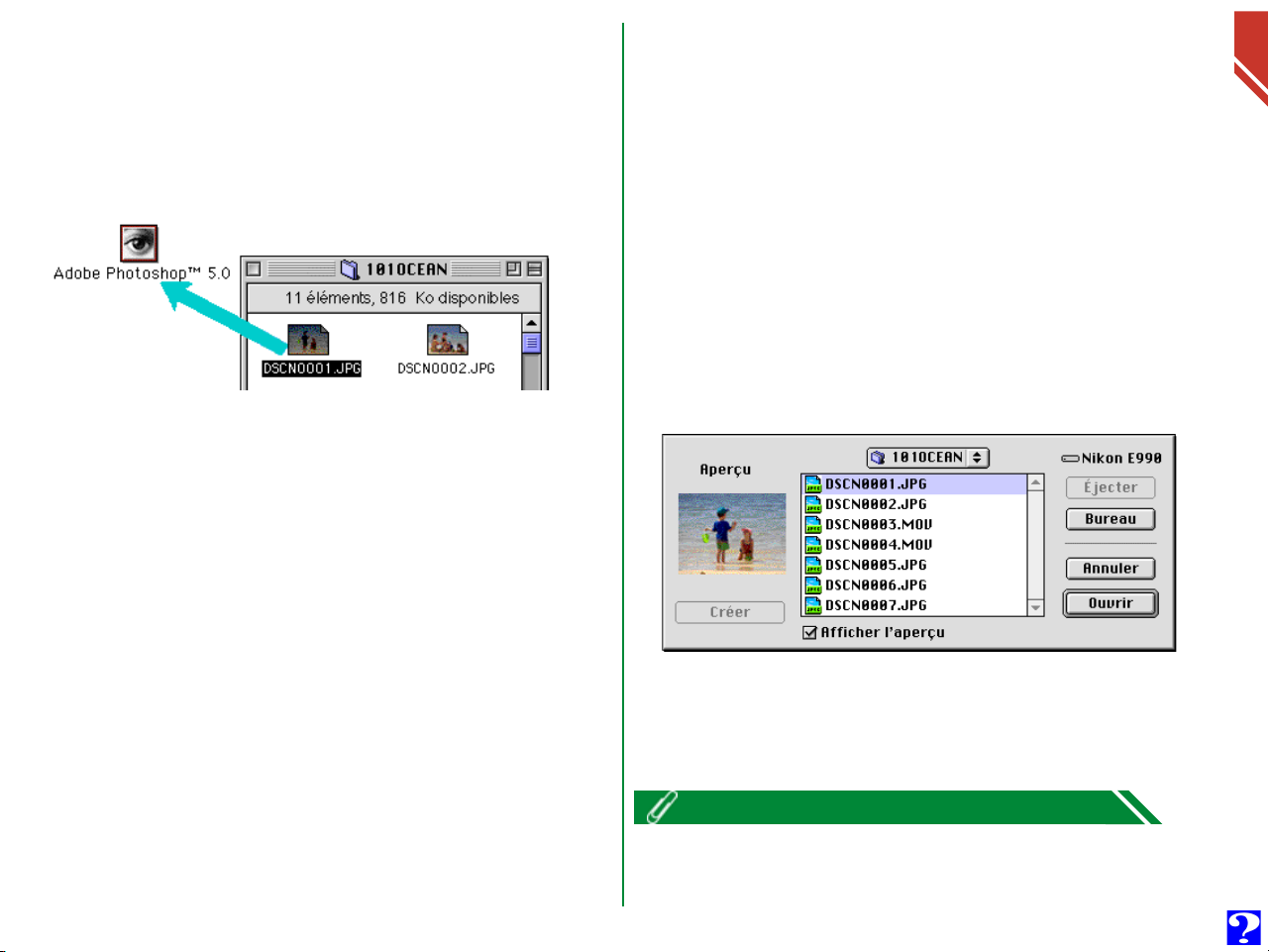
Ouverture de fichiers images dans une autre application
Vous pouvez ouvrir les fichiers images sélectionnés dans n’importe quelle application prenant en charge les formats de fichiers utilisés par l’appareil photo en faisant glisser leurs vues
miniatures sur l’icône ou le pseudonyme de l’application en
question et en relâchant le bouton de la souris.
L’application démarre et les fichiers images sélectionnés
s’ouvrent dans des fenêtres de l’application hôte.
Ouverture de fichiers images dans la boîte de dialogue
Ouvrir de l’application
Les fichiers images de l’appareil peuvent être ouverts dans n’importe quelle application compatible avec les formats de fichiers
utilisés par l’appareil photo en choisissant Ouvrir… ou Ouvrir
Fichier… dans le menu Fichier de l’application. Une fois dans
la boîte de dialogue Ouvrir, déplacez-vous sur Bureau, sélectionnez le lecteur de l’appareil photo et cliquez sur le bouton
Ouvrir. Les dossiers stockées sur la mémoire de l’appareil
photo s’affichent à l’écran ; choisissez celui que vous voulez et
cliquez sur le bouton Ouvrir. Les fichiers images du dossier
sélectionné apparaissent sous forme de liste. Si la boîte de dialogue Ouvrir de l’application le permet, un aperçu du fichier
image sélectionné s’affiche dans la boîte de dialogue.
22
Ouverture des fichiers images dans une autre application
Sélectionnez le fichier image que vous désirez ouvrir et cliquez
sur le bouton Ouvrir pour ouvrir le fichier image dans l’application hôte.
Aucun aperçu ne s’affiche dans la boîte de dialogue Ouvrir si Créer vues
miniatures n’a pas été sélectionné dans la fenêtre de contrôle Nikon
View, au moment de l’installation de l’appareil photo.
Page 23
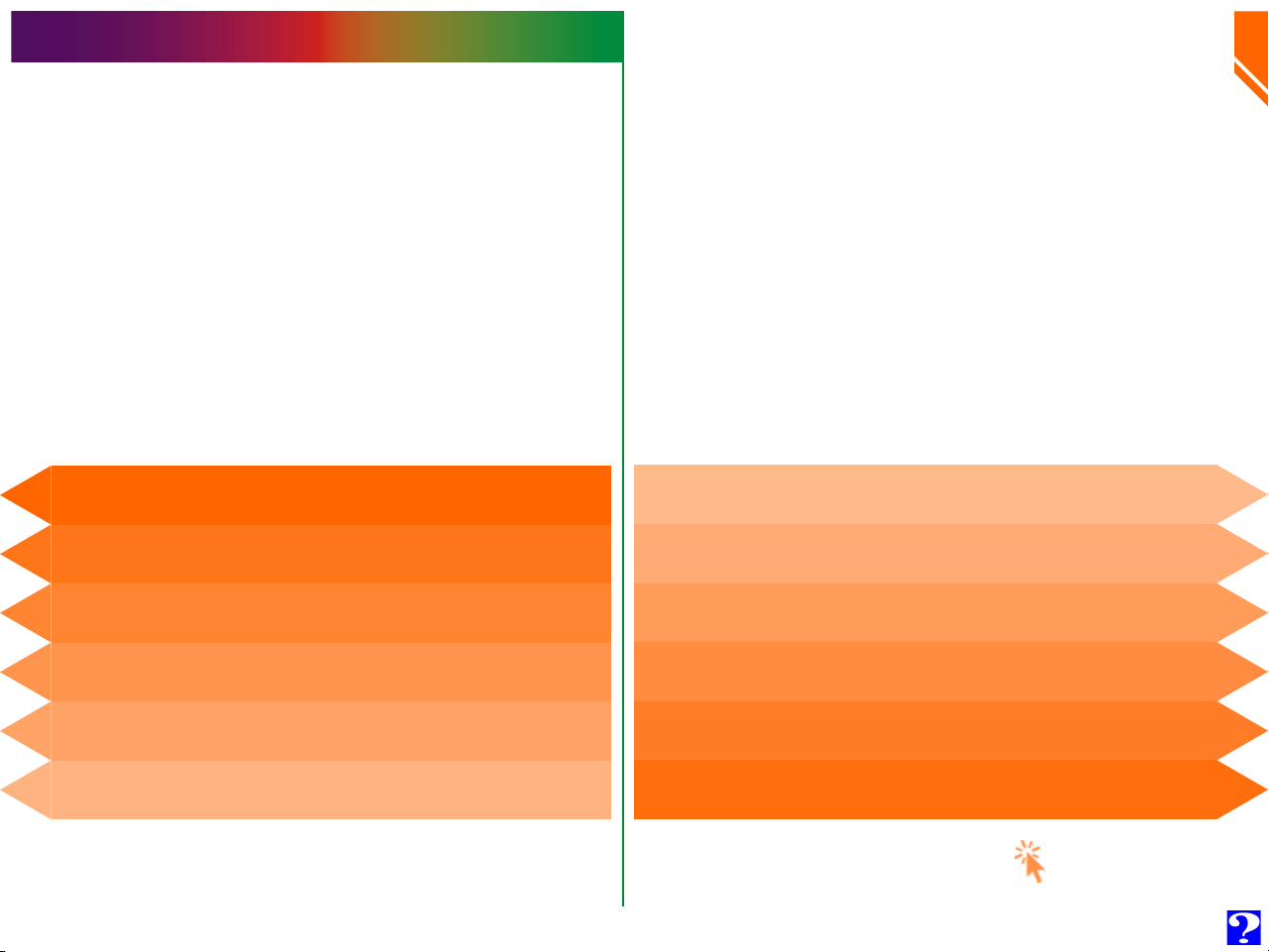
Nikon View Browser
23
Nikon View Browser est une application vous permettant de
visualiser les fichiers images de la carte mémoire de l’appareil
photo sous forme d’aperçus de vues miniatures. Il intègre également diverses fonctions de l’utilitaire de fichiers Macintosh
qui facilitent la copie et l’ouverture des fichiers images durant
leur visualisation sous forme d’aperçus. Ce chapitre explique
comment parcourir les fichiers images à l’aide de Nikon View
Browser, comment les afficher dans la visionneuse intégrée du
browser et enfin comment les ouvrir dans une autre application pour les éditer.
Lecture rapide des fichiers images à partir de
votre appareil photo
Visualisation des fichiers images à partir d’un
lecteur de carte
Visualisation des fichiers images sur le disque dur
Sélection des fichiers images
Visualisation d’images à l’aide de la visionneuse
intégrée
Visualisation des séquences animées
Nikon View Browser
Effacement des fichiers images
Impression des images
Modification de l’apparence des vues miniatures
Affichage des informations relatives aux fichiers
images
Copie des fichiers images sur le disque dur
Ouverture des fichiers images dans une autre
application
Cliquez
pour aller
Page 24
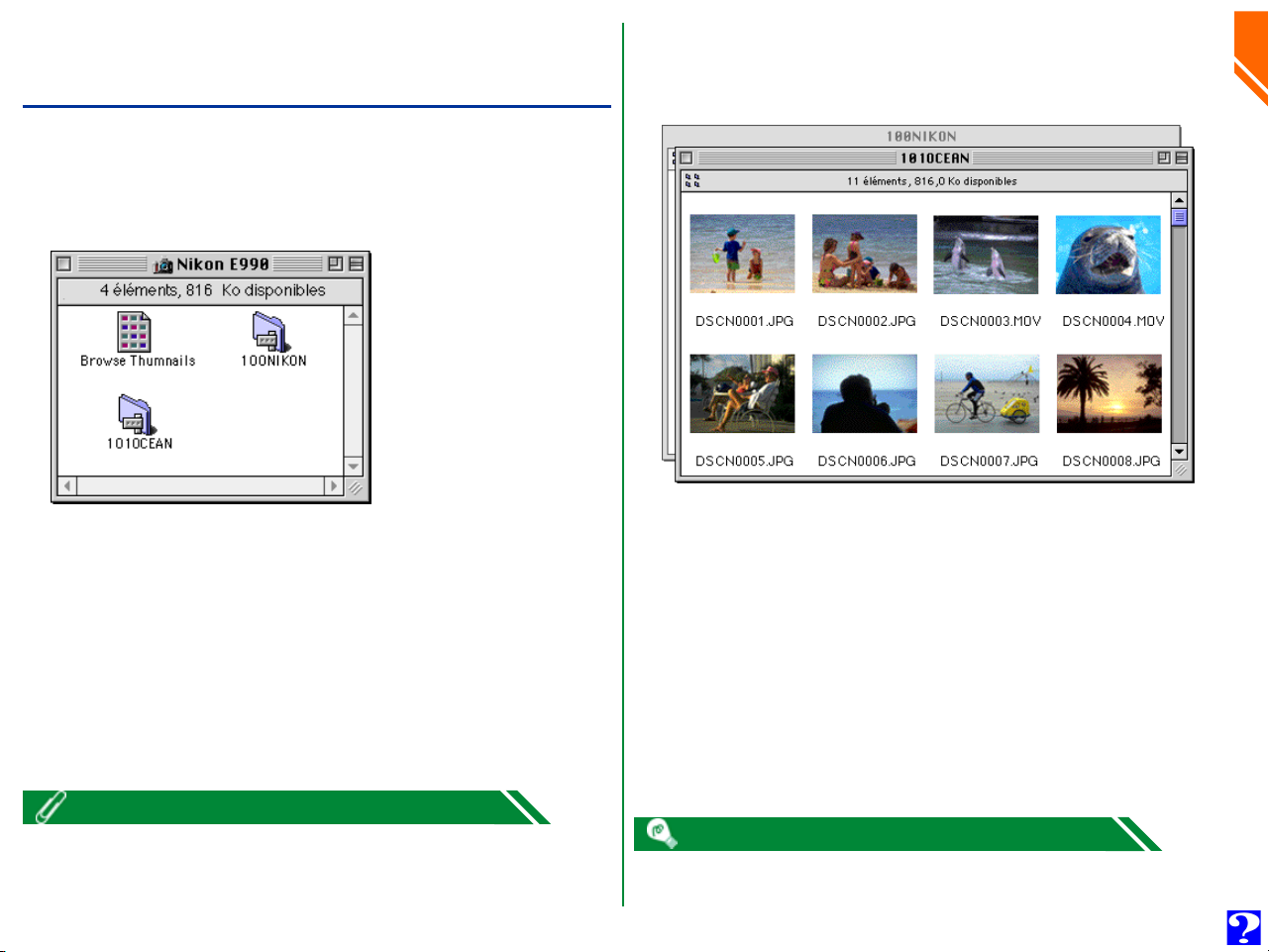
Lecture rapide des fichiers images à partir de votre appareil photo
Pour démarrer Nikon View Browser et visualiser les aperçus
de vues miniatures des fichiers images présents sur la carte
mémoire de l’appareil photo, double-cliquez l’icône Browse
Thumbnails dans la fenêtre de l’appareil photo.
Les fenêtres de lecture rapide de tous les dossiers de la carte
mémoire et les fichiers images apparaissent sous forme de vues
miniatures.
Dans la fenêtre de lecture rapide, les images fixes peuvent être
visualisées à leur résolution maximale, imprimées, copiées ou
effacées. Vous pouvez en faire de même pour les séquences
animées. Ces opérations sont expliquées en détail dans les
chapitres suivants.
24
Lecture rapide des fichiers images à partir de votre appareil photo
L’icône Browse Thumbnails est uniquement visible si l’option Créer
vues miniatures a été cochée dans la fenêtre de contrôle Nikon View au
moment de l’installation de l’appareil photo.
Vous pouvez sélectionner les fichiers images à l’aide du tabulateur ou des
touches de direction.
Page 25
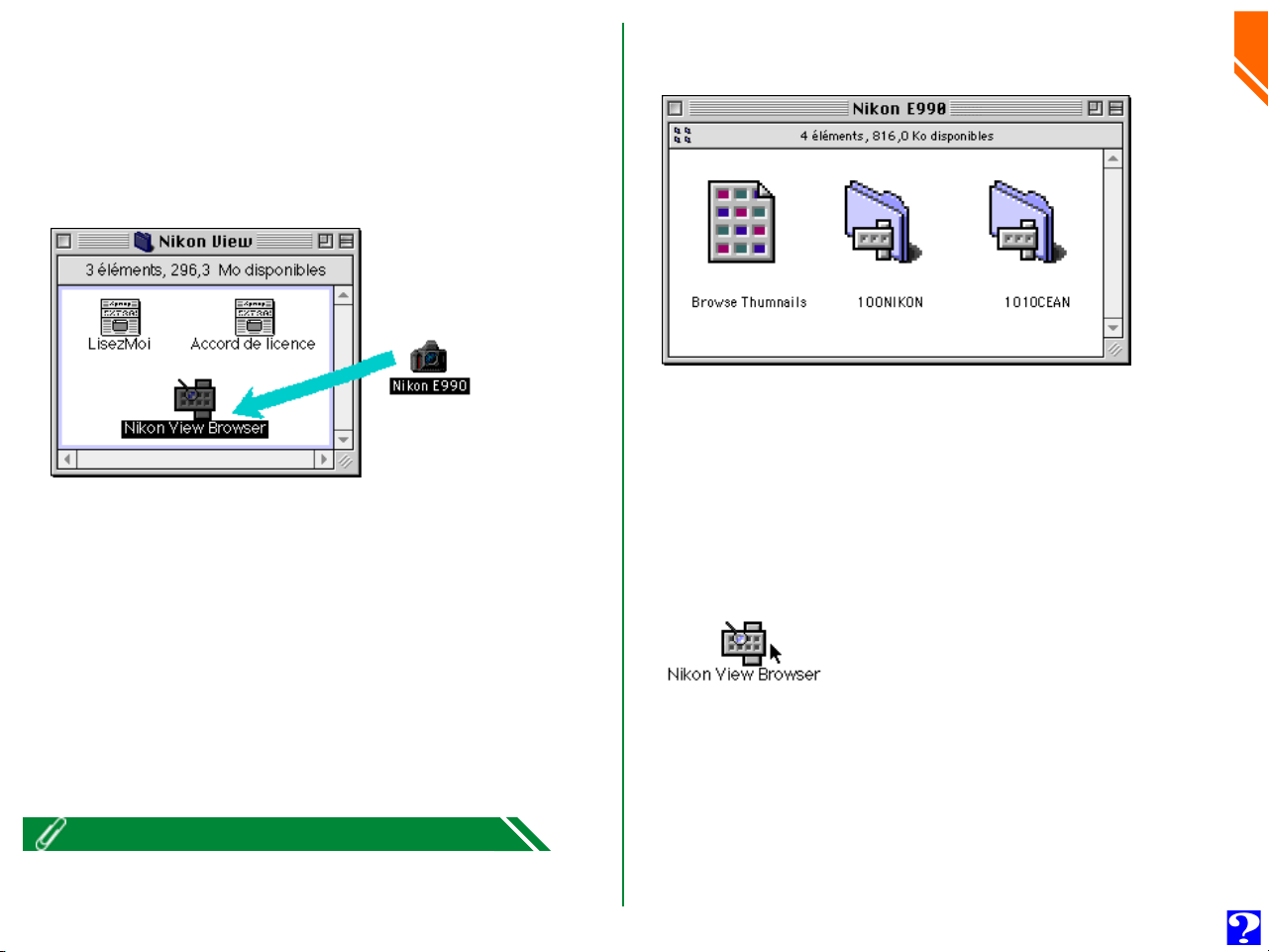
Autre méthode pour démarrer Nikon View Browser
Procédez de la manière suivante pour démarrer Nikon View
Browser et visualiser les aperçus de vues miniatures des fichiers images stockés sur la carte mémoire de l’appareil photo.
Faites glisser l’icône de l’appareil photo sur l’icône Nikon
1
View Browser et relâchez le bouton de la souris.
La fenêtre de l’appareil photo s’ouvre et les dossiers sauvegardés sur la carte mémoire de l’appareil s’affichent à l’écran.
Double-cliquez sur l’icône du dossier que vous désirez par-
2
courir.
Nikon View Browser démarre et les aperçus de vues miniatures des fichiers images du dossier sélectionné s’affichent
dans la fenêtre de lecture rapide.
Nikon View Browser peut être démarré en double-cliquant
l’icône Nikon View Browser.
25
Lecture rapide des fichiers images à partir de votre appareil photo
Le chemin d’accès de Nikon View Browser est (Disque d’installation) >
(Dossier d’installation) > Logiciel Nikon > Nikon View Browser.
Une dialogue apparaît à l’écran vous invitant à sélectionner un
dossier à parcourir. Déplacez -vous sur le dossier souhaité et
cliquez sur Sélectionner.
Page 26

Visualisation des fichiers images à partir d’un lecteur de carte
Si votre ordinateur est équipé d’un lecteur de carte PC de type II,
vous pouvez lire les cartes mémoires CompactFlash à l’aide d’un
adaptateur de carte de mémoire (également disponible chez Nikon)
ou d’un lecteur de carte mémoire CompactFlash. Lorsqu’une carte
contenant des fichiers images capturés par un appareil numérique
COOLPIX est insérée dans l’un de ces dispositifs, vous pouvez
lire son contenu dans la fenêtre de Nikon View Browser.
Après avoir inséré la carte dans un emplacement ou dans un
lecteur de carte, procédez de la manière suivante pour visualiser rapidement les fichiers images stockés sur la carte mémoire CompactFlash.
Faites glisser le dossier DCIM sur l’icône de Nikon View
2
Browser et relâchez le bouton de la souris. (les noms de
dossiers de la carte mémoire varient en fonction du modèle d’appareil numérique COOLPIX utilisé).
26
Visualisation des fichiers images à partir d’un lecteur de carte
Double-cliquez sur l’icône du lecteur sur le bureau (la case
1
d’option Monter les cartes PC camera en utilisant
Nikon View n’est pas sélectionnée).
La fenêtre du lecteur s’ouvre sur le bureau.
Si un lecteur de carte CompactFlash ou un lecteur de carte est installé en
tant que lecteur de l’appareil numérique Nikon (en sélectionnant la case
d’option Monter les cartes PC camera en utilisant Nikon View de
la fenêtre Nikon View Control, au moment de l’installation de l’appareil
photo), vous pouvez utiliser les mêmes commandes que lorsque vous parcourez la mémoire de l’appareil photo. Référez-vous au chapitre précédent intitulé :
“ Lecture rapide des fichiers images à partir de votre appareil photo ”
Les dossiers de la carte mémoire s’affichent à l’écran.
Le chemin d’accès de “Nikon View Browser” est (Disque d’installation) >
(Dossier d’installation) > Logiciel Nikon > Nikon View > Nikon View
Browser.
Page 27

Double-cliquez sur l’icône du dossier que vous souhaitez
3
parcourir.
La fenêtre de lecture rapide s’ouvre et les aperçus de vues
miniatures des fichiers images s’affichent dans le dossier
sélectionné.
Autre méthode pour lancer de Nikon View Browser
Vous pouvez également lancer Nikon View Browser en double-cliquant sur l’icône Nikon View Browser.
Une boîte de dialogue apparaît à l’écran vous invitant à sélectionner un dossier à parcourir. Déplacez-vous sur le dossier
de votre choix et cliquez sur Sélection.
27
Visualisation des fichiers images à partir d’un lecteur de carte
Si vous copiez l’icône Browse Thumbnails depuis le dossier de l’appa-
reil photo vers un dossier contenant des fichiers images, vous pouvez démarrer Nikon View Browser en double-cliquant la copie de l’icône Browse
Thumbnails.
Page 28

Visualisation des fichiers images sur le disque dur
Nikon View Browser permet également de parcourir les fichiers images JPEG, TIFF ou QuickTime stockés sur le disque
dur. Sélectionnez le dossier contenant les fichiers images que
vous souhaitez parcourir, faites-le glisser au-dessus de l’icône
Nikon View Browser et relâchez le bouton de la souris.
La fenêtre de Nikon View Browser s’ouvre et les aperçus de
vues miniatures des fichiers images dans le dossier sélectionné.
28
Visualisation des fichiers images sur le disque dur
Le chemin d’accès de “ Nikon View Browser ”est “(Disque d’installation) >
Dossier d’installation > Logiciel Nikon > Nikon View > Nikon View Browser.
Vous pouvez renommer les fichiers images tout en parcourant la carte PC
ou le disque dur.
Vous pouvez sélectionner les fichiers images en utilisant le tabulateur ou
les touches de direction.
Page 29

Autre méthode pour lancer Nikon View Browser
Nikon View Browser peut être également lancé en doublecliquant l’icône Nikon View Browser.
Une boîte de dialogue apparaît à l’écran vous invitant à sélectionner un dossier à parcourir. Choisissez le dossier sélectionné
et cliquez ensuite sur Sélection.
Sélection de fichiers images
Les vues miniatures affichées sur la fenêtre Nikon View Browser
peuvent être imprimées ou copiées sur le disque dur. Pour
sélectionner les fichiers images sur lesquels ces opérations
doivent être effectuées, cliquez sur la vue miniature que vous
désirez utiliser. Les fichiers images sélectionnés apparaissent
en surbrillance.
Image sélectionnée
Pour sélectionner plusieurs images, appuyez sur la touche Ma-
juscule de votre clavier et maintenez-la enfoncée pendant que
vous cliquez sur chacune des images souhaitées. Vous pouvez
sélectionner tous les fichiers images stockés sur la carte mémoire de l’appareil photo en validant l’option Tout sélection-
ner dans le menu Edition.
29
Sélection de fichiers images
Si vous copiez l’icône Browse Thumbnails à partir du dossier de l’appa-
reil photo vers un dossier contenant les fichiers images, vous pouvez lancer Nikon View Browser en double-cliquant sur la copie de l’icône Browse
Thumbnails.
Page 30

Visualisation d’images à l’aide de la
visionneuse intégrée
Les images (fichiers de formats JPEG ou TIFF) affichées sous
forme d’aperçus de vues miniatures dans Nikon View Browser
peuvent être visualisées à leur résolution maximale à l’aide de
la visionneuse intégrée. Celle-ci offre également la possibilité
d’effectuer des zooms arrière et avant et de faire défiler l’image.
Procédez de la manière suivante pour visualiser les images à
l’aide de la visionneuse intégrée de Nikon View Browser :
Pour que la visionneuse se charge automatiquement, lors-
1
que des images sont ouvertes dans Nikon View Browser,
choisissez Préférences… dans le menu Edition.
Cliquez sur l’onglet Visionneuse pour ouvrir le panneau
de la visionneuse. Sélectionnez Ouvrir les images avec
la visionneuse intégrée et cliquez sur OK.
Dans la fenêtre de lecture rapide, sélectionnez les images
2
que vous souhaitez visualiser et double-cliquez sur n’importe laquelle d’entre elles ou choisissez Ouvrir dans le
menu Fichier pour lancer la visionneuse intégrée.
30
Visualisation d’images à l’aide de la visionneuse intégrée
La boîte de dialogue de Préférences s’affiche.
Page 31

Les images sélectionnées s’affichent à leur résolution maximale dans des fenêtres d’images distinctes.
Zoom avant et zoom arrière dans une image
Lorsque vous déplacez le curseur au-dessus d’une fenêtre
d’image, tout en maintenant la touche de commande ( ) enfoncée, il prend la forme d’une loupe ( ). Cliquez n’importe
où sur l’image en maintenant la touche de commande ( )
enfoncée pour effectuer un zoom avant dans l’image. Si vous
appuyez sur la touche option de votre clavier, le curseur se
transforme en une loupe contenant le signe moins ( ). Vous
pouvez faire un zoom arrière en cliquant n’importe où sur
l’image tout en maintenant la touche option enfoncée.
Vous pouvez également effectuer des zooms avant et arrière
en cliquant sur les boutons zoom avant et zoom arrière dans
le coin inférieur gauche de l’image. Si vous cliquez sur le bouton zoom arrière, ceci vous permet de réduire la taille de la
fenêtre pour l’adapter à celle de l’image. Si vous cliquez sur le
bouton zoom avant, la taille de la fenêtre s’agrandit pour s’adapter à celle de l’image.
Facteur de zoom (agrandissement)
Bouton zoom avant
Bouton zoom arrière
31
Visualisation d’images à l’aide de la visionneuse intégrée
Les opérations de zoom n’ont aucun effet sur les vues miniatures affichées
sur la fenêtre de Nikon View Browser.
Page 32
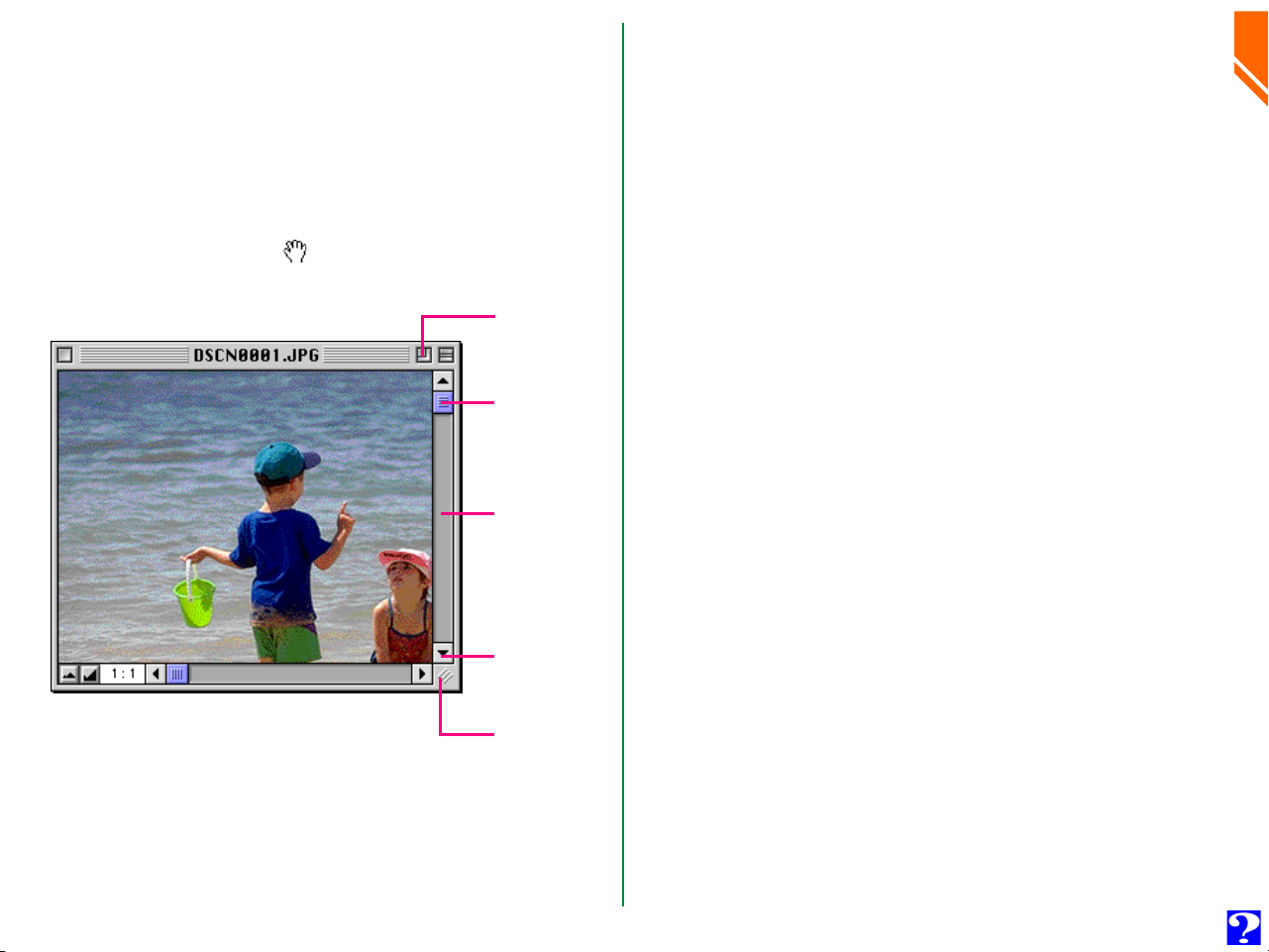
Déplacement dans les fenêtres d’images et
redimensionnement
Lorsqu’une image est trop grande pour être affichée dans une
fenêtre d’image, vous pouvez en visualiser les parties cachées
en faisant glisser les rectangles de défilement à droite et au bas
de la fenêtre, ou en cliquant sur les barres ou les flèches de
défilement. Si vous déplacez le curseur au-dessus de l’image, il
prend la forme d’une main ( ) et il est possible de faire défiler
l’image en le faisant glisser.
Rectangle
zoom
Rectangle
de
défilement
Barre de
défilement
S’il y a suffisamment de place sur le bureau, l’image entière
peut être affichée en cliquant sur le rectangle zoom dans le
coin supérieur droit de la fenêtre d’image. Celle-ci s’agrandira
et affichera toute l’image ou si l’image est plus grande que le
bureau, elle s’agrandira de manière à couvrir le bureau.
32
Visualisation d’images à l’aide de la visionneuse intégrée
Flèche de
défilement
Rectangle
de redimensionnement
Sinon, vous pouvez aussi agrandir la fenêtre elle-même en faisant glisser les bords de la fenêtre.
Page 33
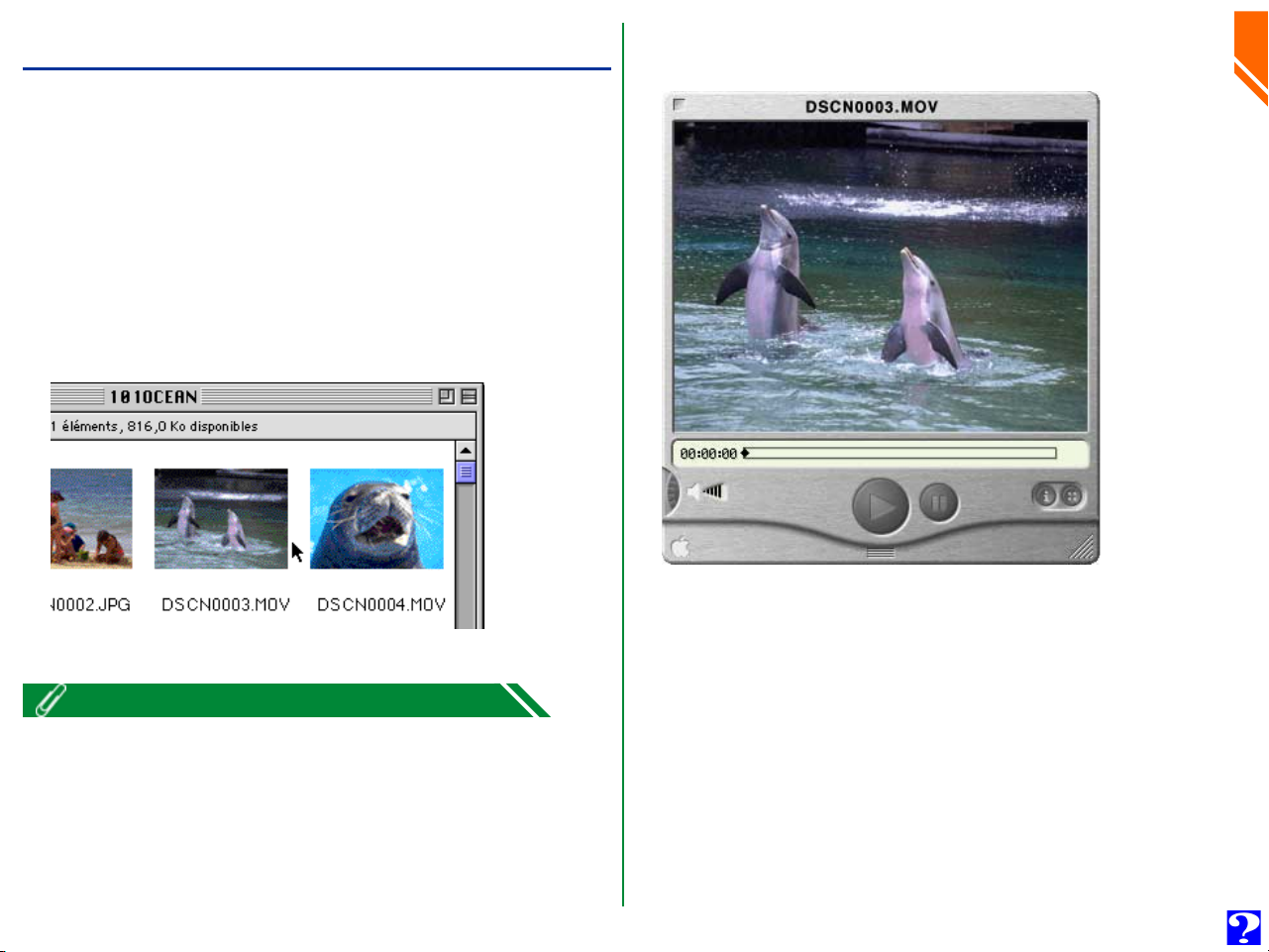
Visualisation des séquences animées
Vous pouvez visualiser les vues miniatures de séquences animées (fichiers de format QuickTime Player) dans Nikon View
Browser à l’aide de QuickTime Player. Dans l’affichage de la
vue miniature de la fenêtre de lecture rapide, seule la première
vue d’un fichier de séquence animée sera affichée.
Visualisation des séquences animées à l’aide de
QuickTime Player
Double-cliquez sur l’imagette de la séquence animée que vous
désirez visualiser.
Une fois le transfert achevé, la séquence animée s’ouvre dans
une fenêtre de séquence animée dans QuickTime Player.
33
Visualisation des séquences animées
Lorsque vous double-cliquez sur les formats de fichiers “.MOV”, l’application hôte est QuickTime Player, quelques soient les paramètres de Nikon
View Control. Si QuickTime Player n’est pas installé, vous verrez s’ouvrir
une boîte de dialogue qui vous demandera quelle application de remplacement utiliser. Dans le cas où QuickTime Player n’est pas encore installé
sur votre ordinateur, vous pouvez l’installer à partir du CD de Nikon View
Ver. 3 .
Page 34
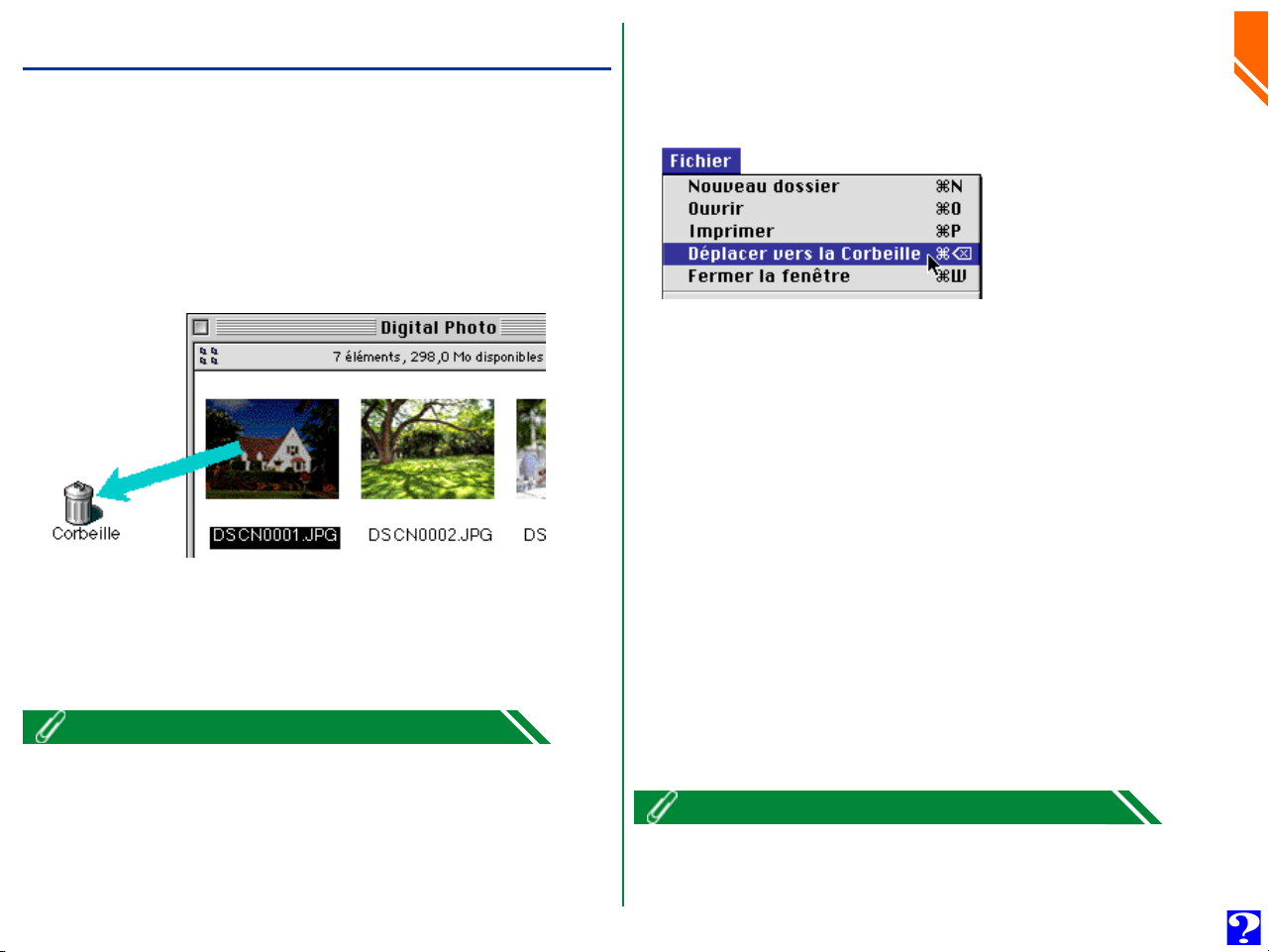
Effacement des fichiers images
Lorsque vous parcourez des fichiers images sur le disque dur
ou sur une carte mémoire CompactFlash, il vous est possible
de les effacer en faisant glisser leurs vues miniatures associées
dans la corbeille.
Les fichiers images peuvent être déplacés dans la corbeille en
faisant glisser leurs vues miniatures associées au-dessus de
l’icône Corbeille et en relâchant le bouton de la souris.
Il est possible de déplacer les fichiers images dans la corbeille
en sélectionnant leurs images dans la fenêtre de visualisation
rapide et en choisissant Déplacer vers la Corbeille dans le
menu Fichier.
Si vous désirez effacer les fichiers images de manière définitive,
sélectionnez Vider la Corbeille… dans le menu Spécial.
34
Effacement des fichiers images
Lorsque vous déposez une image dans la corbeille, une boîte de messages
d’alerte s’affiche à l’écran. Si vous cliquez sur OK, le fichier image est alors
effacé définitivement sans être stocké temporairement dans la Corbeille.
Les fichiers images pouvant être supprimés ainsi de manière permanente,
nous vous conseillons de vérifier qu’il s’agit bien du bon fichier avant d’effectuer cette opération.
Lorsque vous sélectionnez Déplacer vers la Corbeille et que vous êtes
bien sûr que vous désirez effacer les fichiers images de l’appareil photo,
cliquez sur OK dans la boîte de messages d’alerte.
Page 35
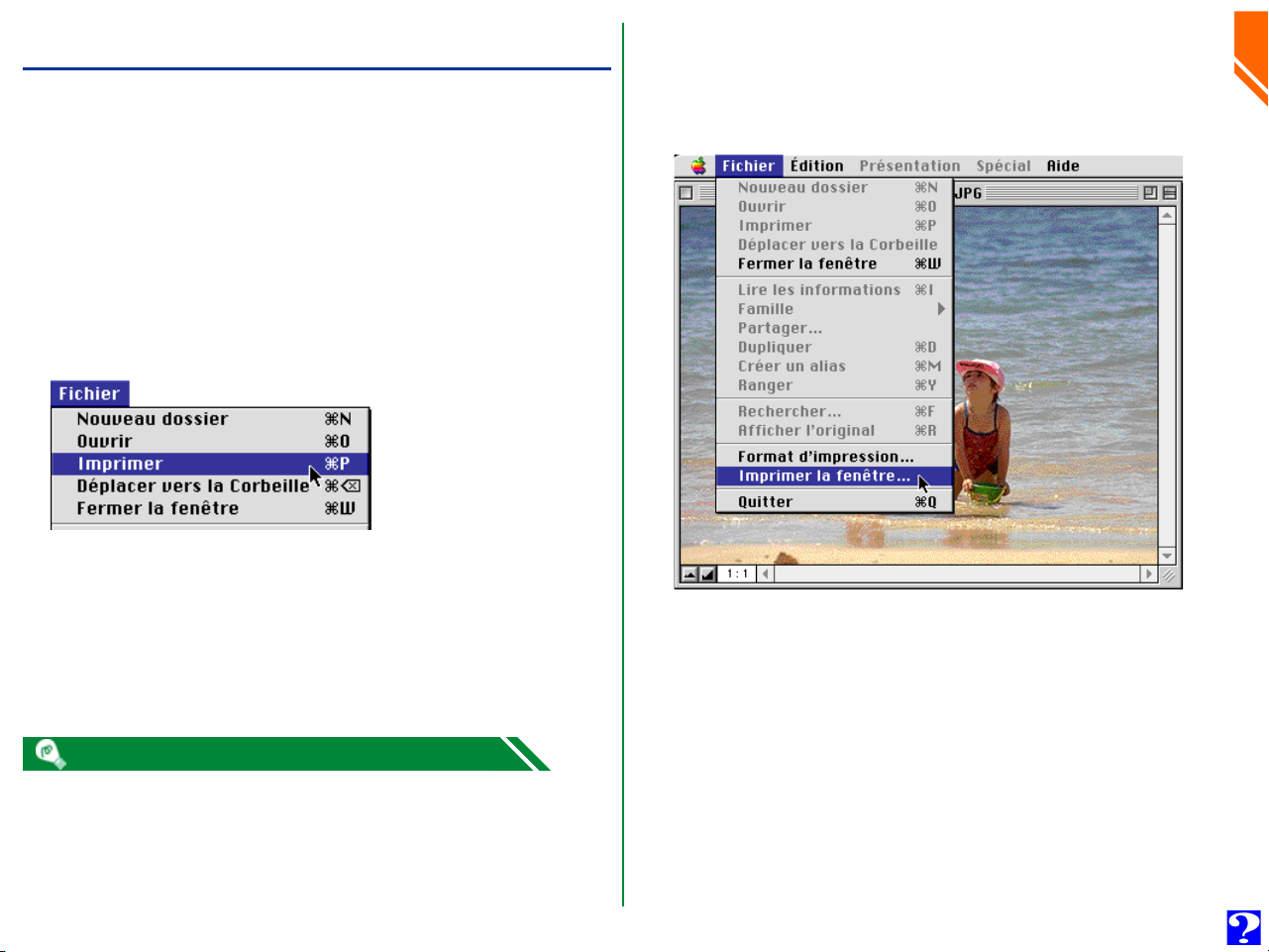
Impression des images
Les images sélectionnées dans la fenêtre de Nikon View Browser
peuvent être imprimées en sélectionnant la commande Im-
primer dans le menu Fichier. Les images affichées dans la
visionneuse intégrée peuvent également être imprimées à partir de la fenêtre d’image comme indiqué ci-dessous.
Impression d’images à partir de la fenêtre de Nikon
View Browser
Pour imprimer des images, sélectionnez les vues miniatures
associées et choisissez Imprimer dans le menu Fichier.
Si vous ouvrez des images actuellement stockées dans la mémoire de l’appareil photo ou qui ont été copiées à partir de ce
support, l’application spécifiée dans la fenêtre Nikon View
Control se lance et la boîte de dialogue Imprimer s’affiche.
Modifiez les paramètres d’impression comme nécessaire et
imprimez les images.
Impression depuis la fenêtre d’images
Vous pouvez imprimer les images affichées dans la fenêtre
d’image de la visionneuse intégrée en choisissant Imprimer
la fenêtre… dans le menu Fichier.
La boîte de dialogue d’impression de l’imprimante sélectionnée dans Choix s’affiche. Imprimez l’image après avoir réglé les
paramètres de l’imprimante. Lorsque plusieurs images sont
ouvertes, seule l’image se trouvant dans la fenêtre active est
imprimée.
35
Impression des images
Pour ouvrir les fichiers images stockés sur la carte mémoire CompactFlash,
vous devez utiliser Macintosh PC Exchange ou un tableau de bord similaire pour associer à l’extension de fichier DOS ”.JPG” ou “TIF”, une application appropriée. Référez-vous au paragraphe intitulée “ Ouverture des
fichiers images dans une autre application ”.
Page 36
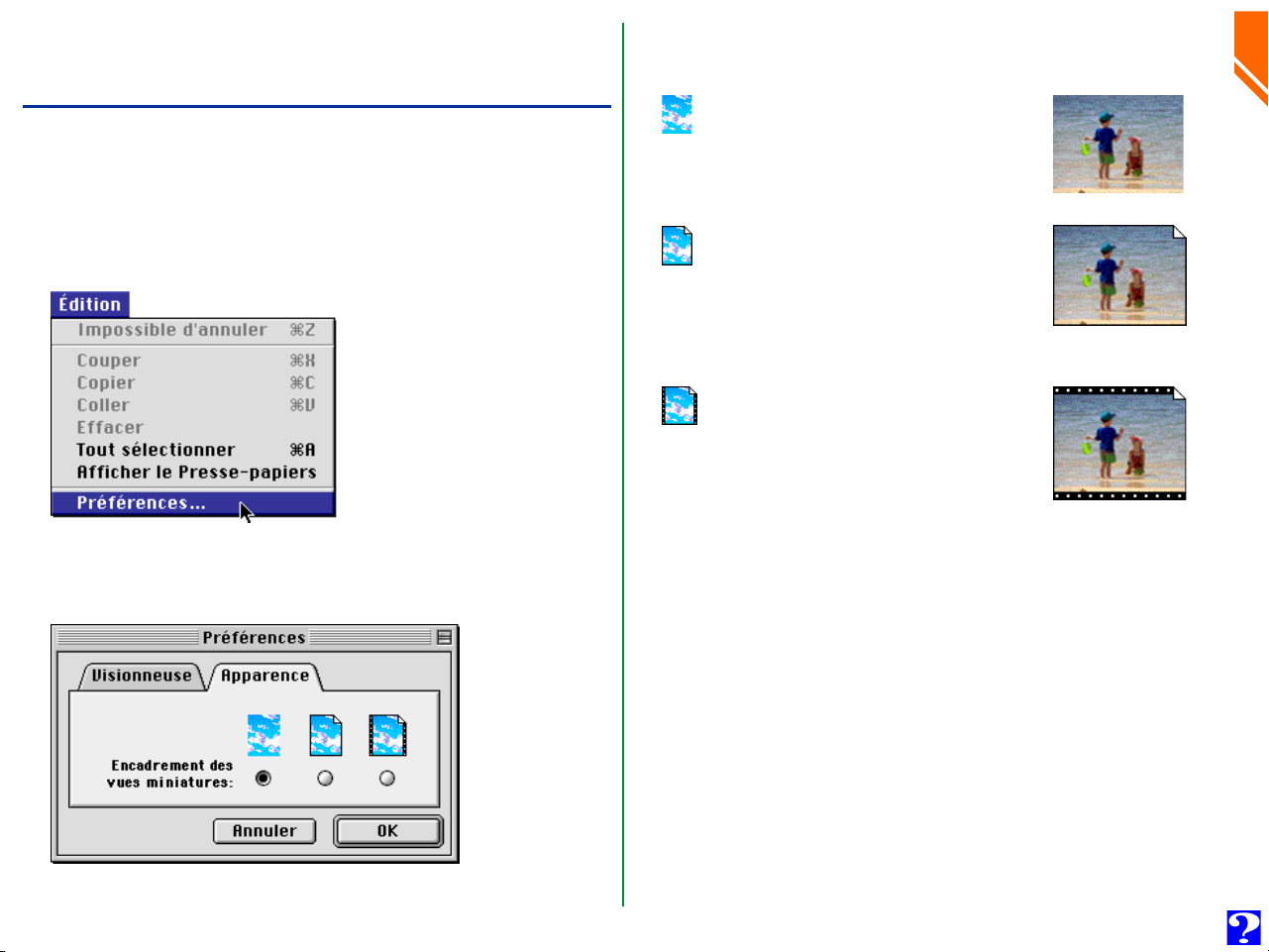
Modification de l’apparence des vues miniatures
Par défaut, les aperçus des vues miniatures dans la fenêtre de
Nikon View Browser sont affichées entourées d’un cadre de
type “sans bordure”. Vous pouvez afficher les images entourées d’un cadre de style document ou sans cadre du tout.
Sélectionnez Préférences… dans le menu Edition.
1
La boîte de dialogue Préférences s’affiche.
Cliquez sur l’onglet Apparence.
2
Choisissez un cadre parmi la série de boutons radio Enca-
3
drement des vues miniatures.
(Pas de bordure)
Lorsque ce bouton est activé,
les vues miniatures s’affichent
sans cadre.
(bordure document)
Lorsque ce bouton est validé,
les vues miniatures apparaissent
avec un cadre de type document, comme illustré à droite.
(bordure bande de séquence
animée)
Lorsque ce bouton est sélectionné, les vues miniatures s’affichent avec un cadre de type
de bande de séquence animée.
Après avoir sélectionné le type souhaité, cliquez sur OK.
4
Les vues miniatures de la fenêtre de Nikon View Browser
s’affichent avec le cadre sélectionné.
36
Modification de l’apparence des vues miniatures
Page 37
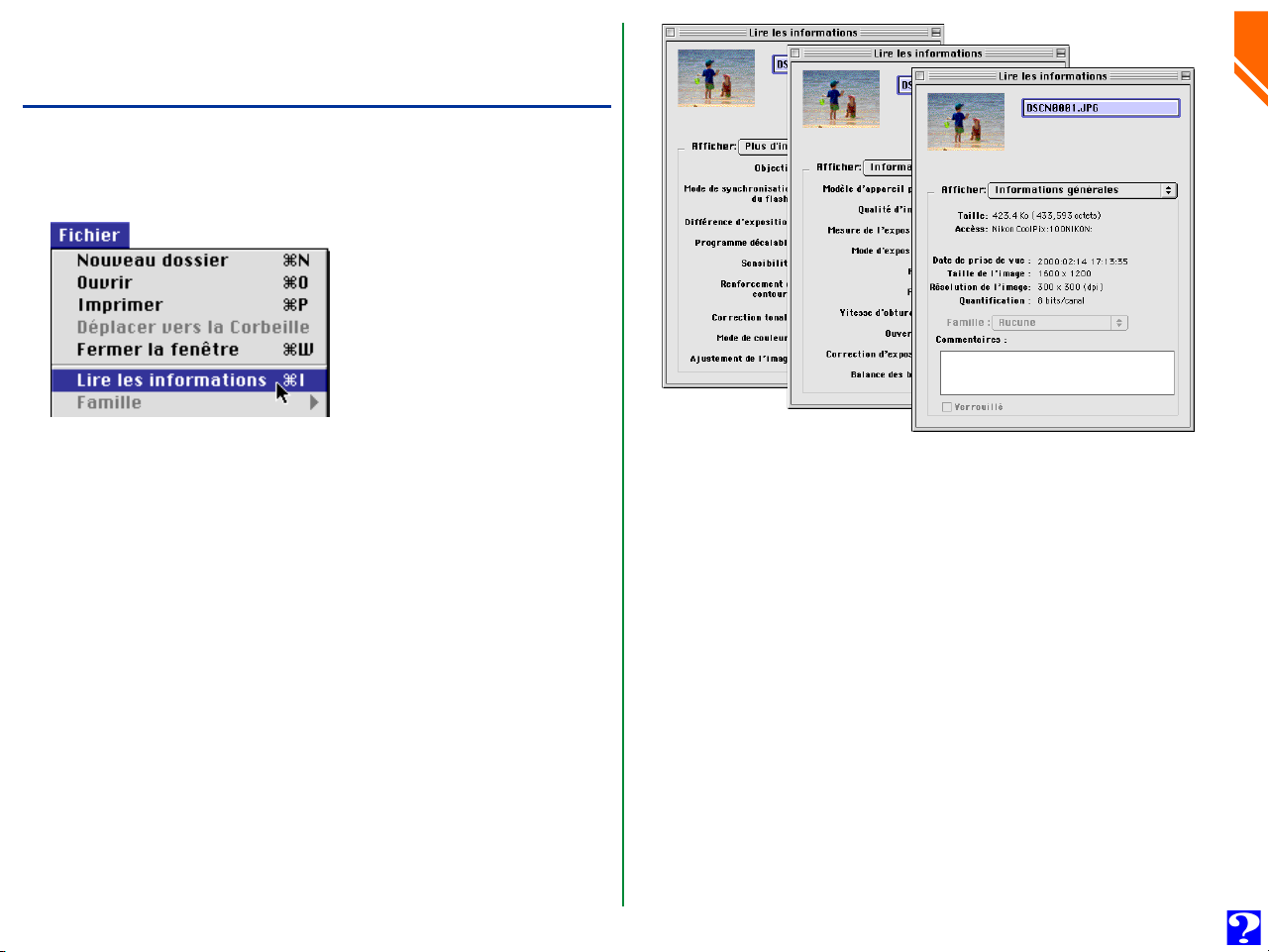
Affichage des informations relatives aux fichiers images
Vous pouvez afficher des informations relatives aux fichiers
images sélectionnés. Après avoir sélectionné les vues miniatures, choisissez Lire les informations dans le menu Fichier.
Une fenêtre contenant des informations sur les images sélectionnées apparaissent à l’écran. Vous pouvez trouver des informations d’ordre général, des informations concernant tout
particulièrement l’image ainsi que des informations supplémentaires dans la fenêtre Lire les informations. Vous pouvez passer
des unes aux autres à l’aide du menu contextuel Afficher.
Affichage des informations relatives aux fichiers images37Copie des fichiers images sur le disque dur
Les informations d’ordre générales comportent la taille du fichier, son emplacement, la date de capture, les dimensions de
l’image ou de la séquence animée sélectionnés. Vous pouvez
ajouter des commentaires dans la boîte Commentaires. Les
informations Photo comprennent des informations relatives
aux réglages de l’appareil photo, tels que le modèle de l’appareil, la qualité de l’image, le mode de mesure au moment de la
prise de vue. Les informations Photo supplémentaires contiennent des informations concernant les réglages de commande
de l’appareil photo, tels que la déviation d’exposition, la sensibilité et les courbes de tons. Les panneaux d’informations Photo
et Informations Photo supplémentaires ne sont pas disponibles pour les séquences animées.
Page 38
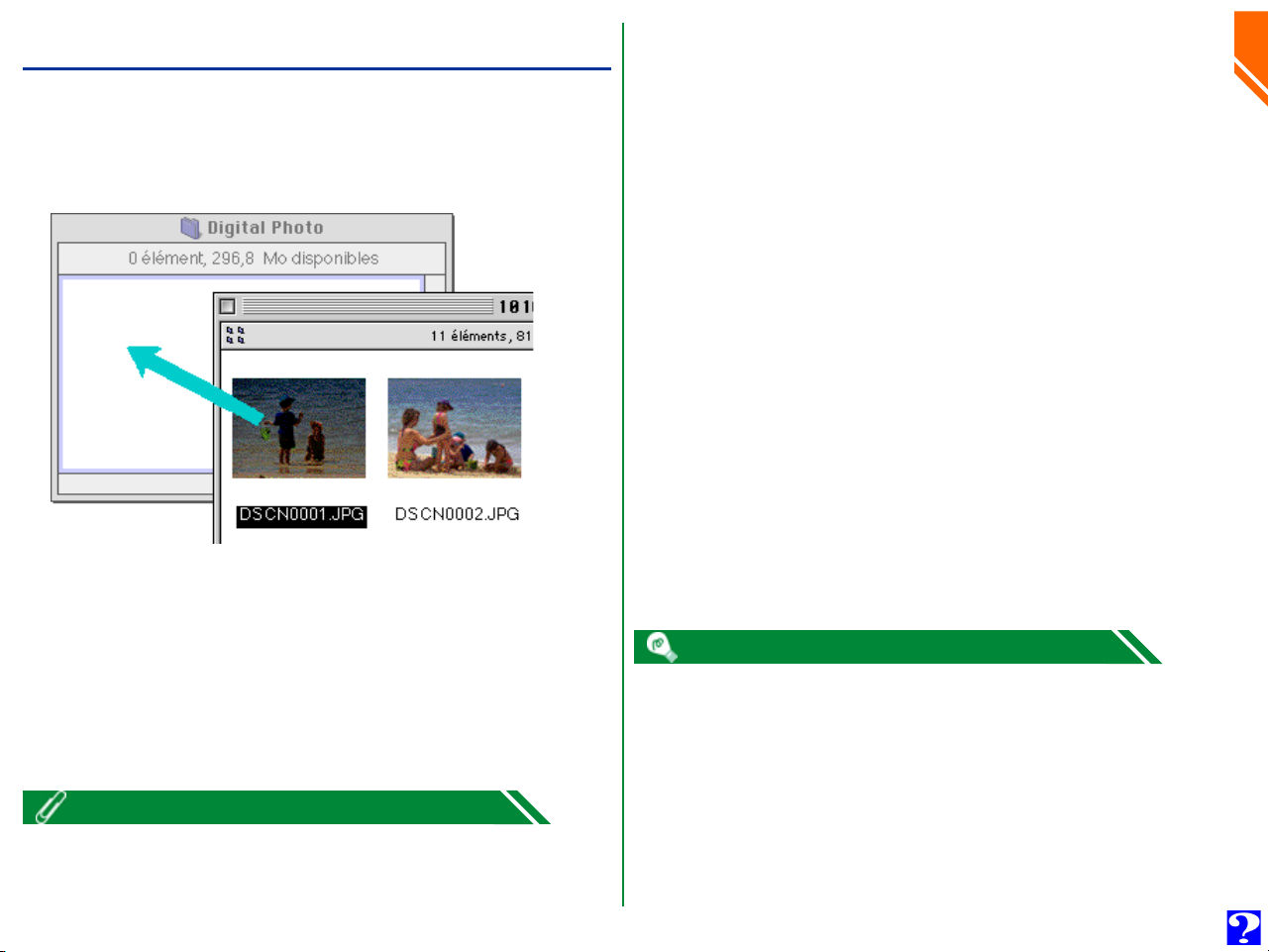
Copie des fichiers images sur le disque dur
Les fichiers images sélectionnés dans la fenêtre de Nikon View
Browser peuvent être copiés sur le disque dur en faisant glisser la vue miniature correspondante sur le dossier de destination et en relâchant le bouton de la souris.
38
En raison du fait que l’appareil photo fonctionne en lecture seule, les fichiers images ne peuvent être que copiés mais pas déplacés, même lorsque la touche d’option est maintenue enfoncée.
Tous les fichiers images capturés à l’aide de l’appareil photo portent des
noms débutant par “DSCN_nnnn.xyz”, “nnnn” représentant un numéro à
quatre chiffres et “xyz” une extension à trois lettres (“JPG”, “TIF” ou
“MOV”). De même, les fichiers images sauvegardés dans des dossiers de la
mémoire de l’appareil photo possèdent des noms du même type. Pour
éviter de superposer de nouveaux fichiers images sur des fichiers déjà
existants, nous vous conseillons de modifier le nom du fichier avant de le
copier, ou de créer un nouveau dossier de copie pour chaque dossier de
l’appareil photo.
Page 39

Ouverture des fichiers images dans une autre application
Lorsque vous double-cliquez sur une vue miniature ou sélectionnez une vue miniature et choisissez Ouvrir dans le menu
Fichier de Nikon View Browser, le fichier image s’ouvre dans
l’application spécifiée dans le panneau Paramètres de la fenêtre de contrôle Nikon View. Vous pouvez également ouvrir les
fichiers images directement dans l’application prenant en charge
les formats de fichiers utilisés par l’appareil photo.
Lorsque les fichiers images sont lus directement à partir de l’appareil photo,
le programme de création défini est paramétré sur l’application spécifiée
dans la fenêtre de contrôle Nikon View. Si l’application spécifiée est installée sur votre ordinateur, un double-clic sur les fichiers images stockés sur
la carte mémoire de l’appareil photo permet de les ouvrir dans l’application. Lorsque les fichiers images sont lus directement à partir de la carte
mémoire, les fichiers images sont traités comme des fichiers DOS sans
programme de création. Pour ouvrir de tels fichiers par un double-clic,
vous devez utiliser Macintosh PC Exchange ou un panneau de configuration similaire pour associer les extensions “.JPG” ou “.TIFF” à une application adéquate. Les mêmes restrictions s’appliquent à des fichiers images
copiés directement à partir des cartes de mémoire CompactFlash.
Ouverture d’images sélectionnées à partir de Nikon
View Browser
Procédez de la manière suivante pour ouvrir les images dans
l’application spécifiée :
Pour choisir les paramètres permettant d’ouvrir les images
1
dans l’application spécifiée, sélectionnez Préférences…
dans le menu Edition de Nikon View Browser.
Le dialogue de Préférences s’affiche à l’écran.
Cliquez sur l’onglet Visionneuse pour afficher le panneau
de la visionneuse. Sélectionnez Ouvrir les images avec
leur application habituelle et cliquez sur OK.
39
Ouverture des fichiers images dans une autre application
Page 40

Dans la fenêtre de Nikon View Browser, sélectionnez les
2
images que vous souhaitez ouvrir en cliquant sur leurs vues
miniatures, puis double-cliquez l’une des vues miniatures
sélectionnées ou choisissez Ouvrir dans le menu Fichier.
Les images sélectionnées s’ouvrent dans des fenêtres de
l’application hôte.
L’application dans laquelle s’ouvrent les fichiers images de l’appareil photo
est celle que vous avez sélectionnée dans le panneau Paramètres de la
fenêtre de contrôle Nikon View au moment d’installer l’appareil photo. Si
vous avez sélectionné l’option par défaut “Nikon View Browser”, c’est cette
application qui démarrera et vous pourrez visualiser les images à leur résolution maximale. Si vous choisissez une autre application, celle-ci se lancera et ouvrira les images. Si l’application spécifiée n’est pas installée au
moment où vous essayez d’ouvrir un fichier image, vous verrez apparaître
une boîte de dialogue vous invitant à choisir l’application à utiliser. Sélectionnez l’application adéquate dans la boîte de dialogue. Pour afficher les
images, il est nécessaire que cette application prenne en charge les formats JPEG et/ou TIFF. Lorsque vous double-cliquez sur les formats de fichiers “.MOV”, l’application hôte est QuickTime Player, quelques soient
les paramètres de Nikon View Control.
40
Ouverture des fichiers images dans une autre application
Page 41

Ouverture des fichiers images sélectionnés par la
technique glisser-déplacer
Les fichiers images sélectionnés peuvent être ouverts dans toute
application compatible avec les formats de fichiers utilisés par
l’appareil photo, en faisant glisser leurs vues miniatures sur
l’icône ou l’alias de l’application et en relâchant le bouton de la
souris.
Les images sélectionnées s’ouvrent dans des fenêtres de l’application hôte.
Ouverture des fichiers images à partir de la boîte de
dialogue d’une application
Il est possible d’ouvrir les fichiers images stockés dans l’appareil photo dans n’importe quelle application compatible avec
les formats de fichiers utilisés par l’appareil photo (JPEG, TIFF
ou QuickTime) en sélectionnant la commande Ouvrir dans le
menu Fichier de l’application hôte. Dans le dialogue Ouvrir,
déplacez-vous sur le bureau, sélectionnez le lecteur de l’appareil photo, et cliquez sur le bouton Ouvrir. Les dossiers stockés sur la carte mémoire apparaissent ; choisissez celui que
vous voulez et cliquez sur le bouton Ouvrir. Une liste des des
fichiers images du dossier sélectionné s’affiche. Si la boîte de
dialogue Ouvrir de l’application hôte le permet, un aperçu du
fichier image sélectionné apparaîtra dans la boîte de dialogue.
41
Ouverture des fichiers images dans une autre application
Sélectionnez le fichier image que vous souhaitez ouvrir et cliquez sur le bouton Ouvrir pour ouvrir le fichier image dans
l’application hôte.
Aucun aperçu ne s’affiche dans la boîte de dialogue Ouvrir, si Créer vues
miniatures n’a pas été sélectionné dans la fenêtre Nikon View Control au
moment de l’installation de l’appareil photo.
Page 42

Guide de référence Nikon View
42
Ce chapitre constitue un bref guide de référence des fenêtres
et menus de Nikon View. Reportez-vous à ce guide pour connaître la signification d’une commande.
Guide de référence Nikon View
Menu Nikon View de la bande de contrôle
Fenêtre de lecture rapide
Cliquez
Pour aller
Page 43

Menu Nikon View de la bande de contrôle
Les fonctions du menu Nikon View sont décrites ci-dessous.
43
(uniquement pour la connexion modem/imprimante)
Lorsque les pilotes série de Nikon View Ver. 3 ont été installés,
un menu Nikon View supplémentaire apparaît dans la bande de
contrôle de Macintosh (si votre système ne prend pas en charge
la bande de contrôle, vous ne pouvez pas profiter de cette
fonction). Ce menu permet d’accéder rapidement à des opérations telles que l’installation et la désinstallation de l’appareil
photo.
Lorsque l’appareil photo n’est pas installé :
Lorsque l’appareil photo est installé :
Ouvrir Nikon View…
Ouvre la fenêtre Nikon View Control, dans laquelle vous
pouvez installer ou désinstaller l’appareil photo lorsqu’il
est connecté au port du modem ou au port de l’imprimante. Vous pouvez également modifier des options telles que le port de connexion (modem ou imprimante)
ainsi que la vitesse du port.
Monter l’appareil maintenant
Permet d’installer l’appareil photo branché sur le port
modem/imprimante.
Menu Nikon View de la bande de contrôle
Si votre Macintosh prend en charge la bande de contrôle, mais que celleci ne peut se voir sur le bureau, vous pouvez l’afficher en choisissant Bande
de contrôle dans le sous-menu Tableaux de bord du menu Pomme et
en activant le bouton Afficher bande de contrôle.
Démontage Caméra maintenant
Permet d’enlever du bureau un appareil photo installé et
connecté au port modem/imprimante.
Page 44

La fenêtre de lecture rapide
44
Il s’agit de la fenêtre de Nikon View Browser. La fenêtre de lecture rapide affiche sous forme d’aperçus miniatures les fichiers
images stockés sur les cartes de mémoire CompactFlash lues à partir de l’appareil, d’un lecteur de carte ou sur disque dur. Les
fichiers images peuvent être ouverts en double-cliquant sur une vue miniature, ou copiés sur disque dur à l’aide de la technique
glisser-déplacer. Les opérations possibles dans les fenêtres sont décrites en détail dans “Nikon View Browser”.
Barre de
menus
Vue
miniature
La fenêtre de lecture rapide
Pour de plus amples informations sur :
Nikon View Browser
Vous pouvez sélectionner les fichiers images à l’aide du tabulateur ou des
touches de direction.
Page 45

Les menus
Les menus figurant dans la barre de menus vous permettent
de gérer les fichiers images stockés sur la carte mémoire ou
sur le disque dur. Les commandes disponibles dans chaque menu
sont décrites ci-dessous. Vous trouverez une description plus
détaillée des tâches pouvant être exécutées à l’aide des commandes des menus dans le chapitre “Nikon View Browser”.
Le menu Pomme ( )
En plus des options classiques, le menu Pomme contient
une option appelée A propos de Nikon View Browser…,
lorsque la fenêtre de lecture rapide est active.
Le menu Fichier
45
La fenêtre de lecture rapide
A propos de Nikon View Browser…
Fournit des informations sur Nikon View Browser relatives aux droits d’auteur. Cliquez n’importe où dans la boîte
de dialogue A propos pour la faire disparaître de l’écran.
Nouveau dossier ( N)
Cette commande permet de créer un nouveau dossier.
Veuillez noter cependant qu’étant donné que l’appareil
photo fonctionne en lecture seule, cette commande n’est
pas disponible dans la fenêtre de l’appareil photo.
Ouvrir ( O)
Ouvre les fichiers images sélectionnés dans la visionneuse
intégrée ou dans une application hôte, en fonction des
paramètres sélectionnés dans la boîte de dialogue Préférences.
Page 46

Imprimer ( P)
Les fichiers images fixes sont ouverts dans l’application
hôte. La boîte de dialogue d’impression de cette application s’ouvre, vous permettant ainsi de déterminer les
paramètres de l’imprimante et d’imprimer l’image.
Dupliquer ( D)
Crée des copies des fichiers et des dossiers sélectionnés. Veuillez noter, cependant que l’appareil fonctionnant
en lecture seule, cette option n’est pas disponible pour
les images stockés dans sa mémoire.
46
La fenêtre de lecture rapide
Déplacer vers la Corbeille
Déplace les fichiers images sélectionnés vers la corbeille.
Lorsque cette commande est utilisée pour les fichiers
images stockés sur la carte mémoire, on voit apparaître
un dialogue de messages d’alerte.
Fermer la fenêtre ( W)
Ferme la fenêtre de lecture rapide. Cliquer sur le rectangle de fermeture à l’extrémité gauche de la barre de titre
permet d’obtenir le même résultat. Si vous fermez toutes les fenêtres de lecture rapide, vous terminez votre
session de Nikon View Browser.
Lire les informations ( I)
Affiche les informations sur le fichier image sélectionné.
Famille
Modifie le label des fichiers images sélectionnés.
Partager…
Cette commande ne peut être sélectionnée dans la fenêtre de lecture rapide.
Créer un alias ( M)
Crée un pseudonyme pour les fichiers et les dossiers
sélectionnés. Veuillez noter toutefois que l’appareil fonctionnant en lecture seule, cette option n’est pas disponible pour les images stockés dans sa mémoire.
Ranger ( Y)
Remet les fichiers placés sur le bureau dans la fenêtre de
lecture rapide. Cette commande peut être utilisée, lorsque vous sélectionnez des articles sur le bureau de l’Utilitaire de fichiers. Notez cependant que l’appareil fonctionnant en lecture seule, cette option n’est pas disponible pour les images stockés dans sa mémoire.
Rechercher… ( F)
Affiche la boîte de dialogue Rechercher Fichier.
Afficher original ( R)
Cette commande ne peut pas être sélectionnée dans la
fenêtre de lecture rapide.
Page 47

Format d’impression…
Affiche la boîte de dialogue dans laquelle vous pouvez
modifier certains paramètres d’impression, tels que la
taille et l’orientation du papier.
Imprimer la fenêtre…
Imprime la fenêtre de lecture rapide.
Quitter ( Q)
Ferme la fenêtre de lecture rapide et termine la session
de Nikon View Browser en cours.
Le menu Edition
Impossible d’annuler ( Z)
Couper ( X) / Copier ( C) / Coller ( V) / Effacer
Ces commandes ne sont pas disponibles dans la fenêtre
de lecture rapide.
Tout sélectionner ( A)
Sélectionne toutes les fichiers images dans la fenêtre de
lecture rapide afin de les copier, de les imprimer ou de
les effacer.
Afficher le Presse-papiers
Affiche le contenu du presse-papier.
47
La fenêtre de lecture rapide
Préférences…
Ouvre la boîte de dialogue Préférences, dans laquelle vous
pouvez choisir d’ouvrir les fichiers images dans la visionneuse intégrée ou dans une autre application. Vous pouvez également définir l’apparence des vues miniatures
dans la fenêtre de lecture rapide.
Page 48

Le menu Présentation
par Icônes / par Boutons / par Liste
Fenêtre / Fenêtre-tiroir / Ranger la fenêtre
Ces commandes ne sont pas accessibles dans la fenêtre
de lecture rapide.
Le menu Spécial
Vider la Corbeille…
Efface tous les objets de la corbeille.
Ejecter
Cette commande n’est pas disponible dans la fenêtre de
lecture rapide.
48
La fenêtre de lecture rapide
Ranger
Trie les vues miniatures affichées dans la fenêtre de lecture rapide par “Nom”, “Date de modification”, “Date de
création”, “Taille”, “Type”, ou “Label”.
Options de présentation…
Ouvre la boîte de dialogue Options d’affichage pour la
fenêtre de lecture rapide.
Effacer le disque…
Cette commande n’est pas accessible dans la fenêtre de
lecture rapide.
Suspendre l’activité
Met le système en mode veille. Le fonctionnement normal est rétabli en appuyant sur n’importe quelle touche
du clavier.
Redémarrer
Termine la session de Nikon View Browser et de toutes
les applications en cours et redémarre l’ordinateur.
Eteindre
Termine la session de Nikon View Browser et de toutes
les applications en cours et éteint l’ordinateur.
Page 49

Le menu Aide
A propos des bulles d’aide…
Fournit des informations sur la fonction Info-bulles de
l’utilitaire de fichiers Macintosh.
Affiche les bulles d’aide / Masquer les bulles d’aide
Active ou désactive les info-bulles.
49
La fenêtre de lecture rapide
